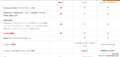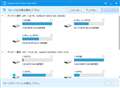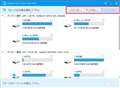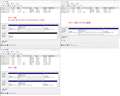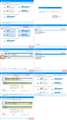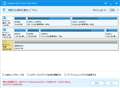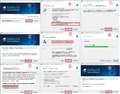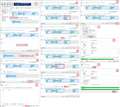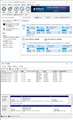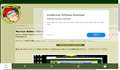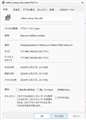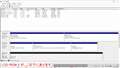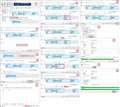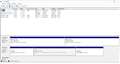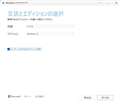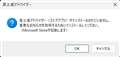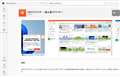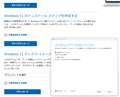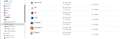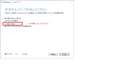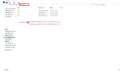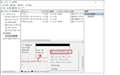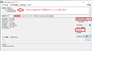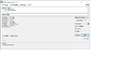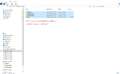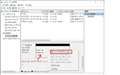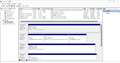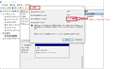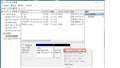FMV LIFEBOOK AH77/B3 2017�N10�����\���f��
- ���E��7.8mm���̋��z���t���ɉ����A�ǂ�����ł����₷�����P�x�E���F���x�̃t��HD�t�����̗p�����m�[�g�p�\�R���B
- �I�[�f�B�I���[�J�[�ł���ONKYO�ƃn�C���]�Đ��Ή��̃X�s�[�J�[�������J���B���������C�y�Ɋy���߂�B
- �e�L�[���t�����Ɍ������ČX�������u�X�e�b�v�^�L�[�g�b�v�v�̗̍p�ɂ��A���m�ȃ^�b�`�^�C�s���O����������B
�V���b�v���̔����i���f�ڂ���܂ł��҂��������� ���i���ڃO���t
| ¥- | |||
| ¥- | |||
| ¥- |
FMV LIFEBOOK AH77/B3 2017�N10�����\���f���x�m��
�ň����i(�ō�)�F�V���b�v���̔����i���f�ڂ���܂ł��҂��������� [�u���C�g�u���b�N] �������F2017�N11��16��
���̃y�[�W�̃X���b�h�ꗗ�i�S42�X���b�h�j![]()
| ���e�E�^�C�g�� | �i�C�X�N�`�R�~�� | �ԐM�� | �ŏI���e���� |
|---|---|---|---|
| 6 | 32 | 2024�N12��29�� 22:57 | |
| 5 | 8 | 2024�N12��26�� 07:36 | |
| 2 | 10 | 2024�N9��17�� 14:21 | |
| 0 | 58 | 2024�N8��28�� 07:51 | |
| 0 | 6 | 2024�N8��7�� 05:47 | |
| 16 | 24 | 2024�N8��1�� 12:54 |
- �u����̍i���݁v�̖��ԐM�A�������͍ŐV1�N�A�����ς݂͑S���Ԃ̃N�`�R�~��\�����Ă��܂�
�m�[�g�p�\�R�� > �x�m�� > FMV LIFEBOOK AH77/B3 2017�N10�����\���f��
�ߋ��ɂ����ŁASSD�̊����ƌ������ŁA���k��
QueenPotato������A���L�����܂����B
����������t���[�ŁA�ǂ���ł��N���[���̍쐬���ł��܂�
��Hasleo Backup Suite Free
��https://www.easyuefi.com/backup-software/backup-suite-free.html
��Hasleo Disk Clone
��https://www.easyuefi.com/disk-clone/disk-clone-home.html
����Ɗ��������n�߂܂����̂ŁAC�h���C�u��SSD��128GB��256GB�ior512GB)�֊����������Ƃ����܂��B
��L�́AHasleo Disk Clone�̃y�[�W�̖����̃_�E�����[�h�����܂����B
�O������Ƃ����Ȃ�
�N���[������Ώۂ�I��ʼn������B
�ƕ\�������C�h���C���u���A�lj�����SSD�̃h���C�u�w�肵�āA�f�B�X�N�N���[���������Ηǂ��̂ł��傤���H
���̎��ɒlj���SSD���F������Ă��Ȃ��ƍs���Ȃ��ł����E�E�E
�����茳�ɂ���܂���̂ŁA������g���C���܂��B
���̌�Ŏ��₪����A�������Ē����܂��̂ł�낵�����肢���܂��B
![]() 1�_
1�_
�m�N���[������Ώۂ�I�����ĉ������n�Ƃ����̂́A�Ԙg�ň͂����m�V�X�e���N���[���n�E�m�f�B�X�N�N���[���n�E�m�p�[�e�B�V�����N���[���n�̉�����N���[������̂���I������悤���߂Ă���̂ł���B
�����ԍ��F26012758
![]() 0�_
0�_
Hasleo Backup Suite Free�́AUSB�ڑ���SSD(HDD)�ɃN���[���ł��܂���B
Hasleo Disk Clone�͉\�ł��B
�摜�́AHasleo Disk Clone 4.5.0�Ńf�B�X�N�N���[�����s������ł��B
�Q�l�ɂ��Ă��������B
���AMBR/GPT�ϊ��N���[���͗L���ł̋@�\�ɂȂ�܂��B
�����ԍ��F26012781
![]() 0�_
0�_
�L���������܂��B
���߉�ꂳ���
���m�N���[������Ώۂ�I�����ĉ������n�Ƃ����̂́A�Ԙg�ň͂����m�V�X�e���N���[���n�E�m�f�B�X�N�N���[���n�E�m�p�[�e�B�V�����N���[���n�̉�����N���[������̂���I������悤���߂Ă���̂ł���B
�E��ɉ����������̂��I�����Ȃ����ł��ˁB
�L�L�ɂ�[�������
�@�f�B�X�N�̊Ǘ�
�A�f�B�X�N�N���[��
��Hasleo Backup Suite Free�́AUSB�ڑ���SSD(HDD)�ɃN���[���ł��܂���B
��Hasleo Disk Clone�͉\�ł��B
�EHasleo Disk Clone�A�v�����N�����Ă��܂��̂ŁA���Ȃ��ł��ˁB
���摜�́AHasleo Disk Clone 4.5.0�Ńf�B�X�N�N���[�����s������ł��B
���Q�l�ɂ��Ă��������B
�E�f�B�X�N�̊Ǘ���ʂ́AHasleo Disk Clone�ō�Ƃ��Ă���O��̃f�B�X�N�̏ł��傤���H
�@�f�B�X�N���F������Ă���ƁAHasleo Disk Clone�̕��ŃN���[�����o�������Ȃ̂ŁE�E�E
�@
�����AMBR/GPT�ϊ��N���[���͗L���ł̋@�\�ɂȂ�܂��B
�E�����ł��A�L���łƂ����l���͂Ȃ��̂ŁE�E
�����ԍ��F26012826
![]() 0�_
0�_
���m�肽���`����
��C�h���C�u��SSD��128GB��256GB�ior512GB)�֊����������Ƃ����܂��B
������ɑ��Ă̂������ł͂Ȃ��ł����A�������e�ʂ̃N���[�����i128GB�j����傫���e�ʂփN���[��������ƁA���̍������t�H�[�}�b�g���ĕʃp�[�e�[�V�����Ƃ��Ďg�����AC�h���C�u�Ƃ��ĊJ�����Ă�邩���K�v�ƂȂ�܂��B
�����ԍ��F26012910
![]() 0�_
0�_
�L���������܂��B
�e�ʂ��傫���Ȃ������A�c����ǂ����邩�ƌ����I����ʂ�����ƍl���ėǂ��ł��傤���H
��C�h���C�u�Ƃ��ĊJ�����Ă�邩���K�v�ƂȂ�܂��B
�E���̕��@�ɂȂ�܂��B
�����ԍ��F26012929
![]() 1�_
1�_
�N���[���@�N���[���@�ƊF�����܂����A
����Ȃɗǂ����ł͂Ȃ��ł��B
���s�̃V�X�e�����č\�z�\�Ȃ�A
Windows�̃N���[���C���X�g�[���ōs���ׂ��ł��B
Windows�͓��X���܂��B
���������N���[�����Ă��A������Windows�ł��B
�č\�z�s�\�ȃV�X�e���Ȃ�A�N���[���͗L���Ȏ�i�Ǝv���܂��B
���͗���Windows�ȂA�v��Ȃ��ł��B
�����ԍ��F26013058
![]() 0�_
0�_
>�E�f�B�X�N�̊Ǘ���ʂ́AHasleo Disk Clone�ō�Ƃ��Ă���O��̃f�B�X�N�̏ł��傤���H
�����ł��B�Ԏ������ʂ�̏�Ԃł��B
>�e�ʂ��傫���Ȃ������A�c����ǂ����邩�ƌ����I����ʂ�����ƍl���ėǂ��ł��傤���H
�A�摜�̍���4,5�̉�ʂŃp�[�e�B�V�����̈ړ��E���T�C�Y���ł��܂��B
�����ԍ��F26013065
![]() 0�_
0�_
�L���������܂��B
Audrey2�����
�����s�̃V�X�e�����č\�z�\�Ȃ�A
��Windows�̃N���[���C���X�g�[���ōs���ׂ��ł��B
��Windows�͓��X���܂��B
�����������N���[�����Ă��A������Windows�ł��B
�E���݂�PC���v���C���X�g�[��win10��win11��PC��win10�֖߂��Ă���win11�ւƂ�����ƂɂȂ�̂ł�����͖����ł��B
�@win11�̃C���X�g�[�����f�B�A���L��܂���
�@�A�b�v�f�[�g�͐����s���Ă��܂��̂ŁA�ŐV��Ԃł͂���̂ł����E�E
�@�ƌ������ŁA�������Ă��镨���g�����Ƃ��őP�Ȃ�ł��B
���č\�z�s�\�ȃV�X�e���Ȃ�A�N���[���͗L���Ȏ�i�Ǝv���܂��B
�E���̏�Ԃ��ƌ����Ηǂ���ł��傤�ˁB
�L�L�ɂ�[�������
�������ł��B�Ԏ������ʂ�̏�Ԃł��B
���A�摜�̍���4,5�̉�ʂŃp�[�e�B�V�����̈ړ��E���T�C�Y���ł��܂��B
�E�A�̉摜��
�@�@������c�Ɍ��āA�E��̏ォ�猩�闬��ŗǂ���ł���ˁB
���X�ł����A
�����AMBR/GPT�ϊ��N���[���͗L���ł̋@�\�ɂȂ�܂��B
�@�@��
JAZZ-01����̌����Ă���
���������e�ʂ̃N���[�����i128GB�j����傫���e�ʂփN���[��������ƁA
�����̍������t�H�[�}�b�g���ĕʃp�[�e�[�V�����Ƃ��Ďg�����A
�E���p�[�e�B�V�����̈ړ��E���T�C�Y���ł��܂��B
�@�@���T�C�Y�́A�T�C�Y�̕ύX�Ȃ̂ŁA�J���ł͂Ȃ��ƌ��������ȁH
�@�@��
��C�h���C�u�Ƃ��ĊJ�����Ă�邩���K�v�ƂȂ�܂��B
�@�@�E���̑���̎��ɗL���ł��@�\�ɂȂ�܂�
�����ł��ƁA256GB���J�����ĐV����256GB��C�h���C�u�̍\�z�͏o�������H
�ƌ������Ƃŗǂ��ł��傤���H
�����ԍ��F26013665
![]() 0�_
0�_
���m�肽���`����
�������ł��ƁA256GB���J�����ĐV����256GB��C�h���C�u�̍\�z�͏o�������H
������Ă݂Ă���̔��f�i���u�Ή��j�ŗǂ��Ǝv���܂��B�ň��A��蒼���Ηǂ����ł����B
���� EaseUS�i�C�[�U�X�j�� �p�[�e�[�V�����E�}�X�^�[�i�L���Łj���g�p���Ă��܂��B
�����ԍ��F26013739
![]() 0�_
0�_
���m�肽���`����
�f�B�X�N�̊Ǘ��̃X�N���[���V���b�g���A�b�v���Ă��������B
�N���[����SSD�̗e�ʂ́H
�N���[����SSD�̗e�ʂ́H
�p�[�e�B�V�����\�����ǂ��������ł����H
���ƁA���̒��ōl���Ă��邾������Ȃ��A���ۂɍs���Ă��������B
��������A��炸�ɋ^��Ɏv���Ă��邱�Ƃ�9���ȏオ�����ł��܂��B
�ǂ����Ă��|���Ď��s�Ɉڂ�Ȃ��Ȃ�A�����\�t�g�ł̃N���[���͒��߁A
�N���[���ɑΉ�����HDD�X�^���h�ōs���Ă��������B
��SSD�̑������ԈႦ�Ȃ���A��SSD�������邱�Ƃ͖����ł��B
���̌�A�p�[�e�B�V��������\�t�g�ŁA�ړ��E���T�C�Y���s���Ηǂ��ł��B
�����ԍ��F26013860
![]() 0�_
0�_
�L���������܂��B
JAZZ-01�����
��������Ă݂Ă���̔��f�i���u�Ή��j�ŗǂ��Ǝv���܂��B�ň��A��蒼���Ηǂ����ł����B
�E���̂���ł��܂����A������Ƒ������܂����ˁB
�@�����Ȃ��̂ɓ��ő��k�́E�E�E
������ EaseUS�i�C�[�U�X�j�� �p�[�e�[�V�����E�}�X�^�[�i�L���Łj���g�p���Ă��܂��B
�E�L���łł����E�E�E�܂�ɂ����K�v�Ȃ��̂ŁA�Ȃ��Ȃ������Ȃ��ł��ˁB
�L�L�ɂ�[�������
���f�B�X�N�̊Ǘ��̃X�N���[���V���b�g���A�b�v���Ă��������B
�E�����o���܂�����A�b�v���܂��B
���N���[����SSD�̗e�ʂ́H
�E128GB��
���N���[����SSD�̗e�ʂ́H
�E256GB��
���p�[�e�B�V�����\�����ǂ��������ł����H
�E�p�[�e�[�V���������Łi256GB�̂܂܂ł��悤�j
�����ƁA���̒��ōl���Ă��邾������Ȃ��A���ۂɍs���Ă��������B
����������A��炸�ɋ^��Ɏv���Ă��邱�Ƃ�9���ȏオ�����ł��܂��B
�E���w�E�����Ƃ��ŁA�\����܂���
�@28���ɓ͂��\��ŁA���O�������V���Ă������ł����B
�A
���N���[���ɑΉ�����HDD�X�^���h�ōs���Ă��������B
�E�����ł��ˁA���������֗��ȕ����E�E
����SSD�̑������ԈႦ�Ȃ���A��SSD�������邱�Ƃ͖����ł��B
�E���S�ޗ��ł��B
�����̌�A�p�[�e�B�V��������\�t�g�ŁA�ړ��E���T�C�Y���s���Ηǂ��ł��B
�E����Ă݂Ȃ���̔��f����l�ɂ��܂��B
�����ԍ��F26013934
![]() 1�_
1�_
>win11�̃C���X�g�[�����f�B�A���L��܂���
>�A�b�v�f�[�g�͐����s���Ă��܂��̂ŁA�ŐV��Ԃł͂���̂ł����E�E
>�ƌ������ŁA�������Ă��镨���g�����Ƃ��őP�Ȃ�ł��B
MS����ŐV��11�̃C���[�W�ŁA�C���X�g�[���pUSB�����������A
�C���X�g�[�����邾���ł��B
>���č\�z�s�\�ȃV�X�e���Ȃ�A�N���[���͗L���Ȏ�i�Ǝv���܂��B
>�E���̏�Ԃ��ƌ����Ηǂ���ł��傤�ˁB
�K�v�ȃA�v��������s�i��Ђ��p�Ɠ��j�̏ꍇ�������Ă܂��B
�A�v���������Ă���̂Ȃ�A��薳���ăC���X�g�[���ł��B
���肵�Ă����x���AWindows�̍ăC���X�g�[�����s���Ă��Ȃ��̂Ȃ�A
Windows�͂��Ȃ���Ă��܂��B
�N���[���͖��@�̕��@�ł͂Ȃ��ł��B
�ꉞ�������ȁH���x�̑Ë��̎Y���ł��B
�����ԍ��F26014022
![]() 0�_
0�_
���m�肽���`����
��SSD�̃N���[���̍쐬�ɂ��ā@
���₷�邱�Ƃ́A�ԈႢ�ł͗L��܂��B
���₷�鎞�͌���Ɖ������₵�����������
���Ă��玿������������ǂ��̂ł́B
�ŏ��ƌ��݂ł́E�E�E�E
�����ԍ��F26014776
![]() 1�_
1�_
�L��������܂��B
SSD256���͂��܂����̂ŁA����Hasleo Disk Clone���N�����܂����B
3�Ԗڂ̉摜�̏��ŁA�Ԏ��̃��b�Z�[�W���o�āA
�����łł͖���/���p�łł́AUSB�h���C�u�ւ�windows�̃N���[���쐬�̓T�|�[�g����Ă��܂���
�ƕ\������܂��B
USB�ŃP�[�u�������SSD�ɐڑ����Ă��܂��̂ŁA���b�Z�[�W�Ƃ��Ă͐������ł��B
���̃A�v���ł͏o���Ȃ������ł����A������HDD�ɍ쐬���āE�E�E�ƂȂ�̂ł��傤���H
�����ԍ��F26015178
![]() 0�_
0�_
Hasleo Disk Clone 4.8.0 �ƐV�����o�[�W�����������̂ŏo�������̂��Ǝv���A
Hasleo Disk Clone 4.5.0�փo�[�W�����_�E�����܂������A�������b�Z�[�W���\������܂����B
�o�[�W�����_�E���́A
Hasleo Disk Clone 4.5.0�����s����ƁAHasleo Disk Clone 4.8.0������ƌ�������
�A���C���X�g�[�������āA�C���X�g�[�����܂���
���̃A�v���ƌ������ɂȂ�̂ł��傤���H
�����ԍ��F26015198
![]() 0�_
0�_
>�����łł͖���/���p�łł́AUSB�h���C�u�ւ�windows�̃N���[���쐬�̓T�|�[�g����Ă��܂���
>�ƕ\������܂��B
�����ł����B
�����m�F�����̂͂����Ƌ����o�[�W�����������̂����m��܂���B
�ł́A���̃\�t�g�������Ă݂Ă��������B
�����̍ŏI�łł��B�Љ�T�C�g�͖{�Ƃł͂���܂���B
�EMacrium Reflect FREE Edition 8.0.7783
https://www.majorgeeks.com/files/details/macrium_reflect_free_edition.html
Download(64-Bit)���_�E�����[�h�����������B
�_�E�����[�h�����t�@�C���T�C�X�� 186,003,336 �o�C�g�ł��邱�Ƃ�K���m�F�B
�摜�͋����o�[�W������ SSD(120GB)��SSD(200GB)�Ƀf�B�X�N�N���[��������ł��B
���f�B�X�N�̊Ǘ��ƃN���[���\�t�g�ł̓f�B�X�N�ԍ����قȂ�̂ŗv���ӁB
��Ƃ́A�N���[����/���SSD�݂̂�ڑ����čs�����ƁB
�f�B�X�N�̊Ǘ��ŔF�������f�B�X�N�ԍ����摜�Ɠ����ɂȂ�悤�ɂ���Ɗy�ł��B
�f�B�X�N0 �F �N���[����SSD
�f�B�X�N1 �F �N���[����SSD
�����ԍ��F26015308
![]()
![]() 0�_
0�_
���m�肽���`����
���N���[���ŋ�J�����̂Ȃ�A���̕��������Ă���l�ɃN���[���C���X�g�[���ŋ��ł��B
�����ŋ����Ɛ\���܂��ƁA�܂�����ȁA���ꂢ�� Windows�i OS �j������ł��B
���L�T�C�g���� 8GB�ȏ��USB�������[�X�e�B�b�N���g�p���āA�C���X�g�[�����f�B�A������Ă��������������B
Windows 10
https://www.microsoft.com/ja-jp/software-download/windows10
Windows 11
https://www.microsoft.com/ja-jp/software-download/windows11
�����ԍ��F26015359
![]() 0�_
0�_
�L���������܂��B
�L�L�ɂ�[�������
�N���[���̍쐬���A�����̃A�v�����L���łȂ��Əo�������ƌ������ƂŁA
���낢��ƒ����m�F���ʓ|�����|�����܂����j
�X�e�b�v�Ƃ��ꂼ��̎菇��������Ɠ�����ȁ`
�N���[���ł͖����A�N���[���C���X�g�[���̕��@�ŁE�E�E
�ˑR�����������܂����̂ŔF���͂��Ă��܂����B
JAZZ-01�����
�����N���[���ŋ�J�����̂Ȃ�A���̕��������Ă���l�ɃN���[���C���X�g�[���ŋ��ł��B
�E�L�L�ɂ�[������AAudrey2����̃A�h�o�C�X�ɂ�����܂������A�N���[���C���X�g�[����i�߂Ă݂����Ǝv���܂��B
�菇���m�F�����ĉ������B
�����L�T�C�g���� 8GB�ȏ��USB�������[�X�e�B�b�N���g�p���āA�C���X�g�[�����f�B�A������Ă��������������B
��Windows 11
��https://www.microsoft.com/ja-jp/software-download/windows11
1�EWindows 11 �̃C���X�g�[�� ���f�B�A���쐬����
�@��
�@�@USB�ɍ쐬������@��I��
�@�@��
�@�@USB��win11�̃C���X�g�[���v���O�����H
�@PC�̕���C�h���C�u��128GB��256GB�Ɍ������āA
�@�i256GB�t�H�[�}�b�g�͂��Ă���܂��A
�@����͖��ł��傤���E�E�E�ǂ������Ă��Ȃ��̂Łj
�@��
�@PC��USB�����������āA�N������Ǝ����I�ɃC���X�g�[�����n�܂�ƍl���ėǂ��ł����H
2�E����PC��USB�ŁiF)256GB��ڑ����Ă��܂����A���̏�Ԃ�USB����F�h���C�u�ɃC���X�g�[���o����̂ł��傤���H
8GB��USB�͖����������܂��̂ŁA�l�ʂ�̗�����C���[�W���Ă��������̂ł��B
��肠��A�h�o�C�X�����肢�o�������ł��傤���B
�����ԍ��F26015547
![]() 1�_
1�_
���m�肽���`����
�N���[���͒��߂ł����B
�C���X�g�[���ς݂̃A�v����ݒ�����̂܂܈����p����̂ŕ֗��Ȃ�ł����ǂˁB
���C�Z���X�����ރA�v���͍ăC���X�g�[���Ńg���u�����Ƃ�����̂ŁA���O�������B
�ꉞ�A�����O�ɏo�����u�N���[���Ή�HDD�X�^���h�v���Љ�Ă����܂��B
�E���l�u�� KURO-DACHI/CLONE/CRU
https://kakaku.com/item/K0001410193/spec/
�����Ђ�������@�\��HDD�X�^���h���̔�����Ă��܂��B
�N���[����Ƀp�[�e�B�V��������\�t�g�Ńp�[�e�B�V�����̈ړ��E���T�C�Y���s���Ί����B
�����ԍ��F26015666
![]() 0�_
0�_
�L���������܂��B
�L�L�ɂ�[�������
���N���[���͒��߂ł����B
���C���X�g�[���ς݂̃A�v����ݒ�����̂܂܈����p����̂ŕ֗��Ȃ�ł����ǂˁB
�E�{���̓N���[���ŁA���̊����p���o����ƐV���ȋ�J�͂��Ȃ��čςނ̂ŁE�E
�C�������h�炢�ł��܂��܂������A
���߂āA�A�h�o�C�X�������Y�t�����ߒ����āA�g���C���鎖�ɂ��܂��B
�@�N���[���\�t�g�̃C���X�g�[���菇�ł�����Ȃ��ł���
�@�@�w�͂ł������Ƃ������A���͂Ȃ�����
�ASSD�̃t�H�[�}�b�g�ƍl���ėǂ��ł��傤���H
�@�@�w������SSD�����[�}�b�g����Ă��Ȃ��̂ŕK�v�ȍ��
�B�A�v���̎g�p���@����������Ă���
�@�@����ɂ�����ƕs���������܂���
�@�@�������A���̒ʂ�ɍs���Ώo�����
�C�A�v���ɂ��N���[���̊����m�F
�@�@����͕K�R�Ȏ��ŁA�B���s�Ȃ������ł���Ίm�F�o���邱�Ƃł���
���A�v���̃_�E�����[�h��
�@�Y�t�̗l�ȉ�ʂ��\������āA���̉�ʂ͕��ėǂ���ł���ˁB
���_�E�����[�h�����t�@�C���T�C�X�� 186,003,336 �o�C�g�ł��邱�Ƃ�K���m�F�B
�@�_�E�����[�h�����A�v���̃t�@�C���T�C�Y�͓����ł����B
�@���̃A�v���̎��s��
�@�@���Q�Ƃ��Đi�߂܂����A���s�O�Ɋm�F�������܂��B
�@�i�V���ɂȂ��Ă���i�O�O�j�j
�����ԍ��F26015751
![]() 0�_
0�_
�p����
reflect_setup_free_x64 �����s���A
D�h���C�u�ɃC���X�g�[�����܂���
�iC�h���C�u�̗e�ʂ�����Ȃ��悤�Ɂj
�����ɃC���X�g�[�����I��܂����B
�A�̍�Ƃł����A
�f�B�X�N�Ǘ���C�h���C�u��I�����A�A�ʓr�R�}���h�v�����v�g���J����
256GB��SSD���N���[���ɂ��A�f�B�X�N�Ǘ��ւƖ߂��Ă��܂���
�f�B�X�N�Ǘ��̉�ʂ���A�R�}���h�v�����v�g���J���č�Ƃƌ������ł��傤���H
�i���@��m��܂���̂ŁA�ʓr�R�}���h�v�����v�g���J���Ăƌ�����ƂɂȂ�Ȃ����j
���͂����Ŏ~�܂��Ă��܂�
------------------
c:\windows> system32> diskpart
�@disk�p�[�g���J��
diskpart> list disk
�f�B�X�N�\��
diskpart> sele disk1
�f�B�X�N�m�F�����A�N���[���ɂ���f�B�X�N�I���@
diskpart> clean
�@�f�B�X�N���N���[���ɂ���
diskpart> exit
�@�R�}���h�v�����v�g����
���̌オ�B�̃f�B�X�N�N���[���̏����ɂȂ�܂����A
�ߑO����HDD��copy��i�߂Ă���12�����ɏI��\��ł�
�i�i�s���ɍ�Ƃ��Ă����Ȃ��������Ǝv������i�߂悤�Ɓj
�����ԍ��F26015879
![]() 0�_
0�_
���m�肽���`����
��USB�������[�X�e�B�b�N��}���āA���m�点����URL�́uWindows 11 �̃C���X�g�[�� ���f�B�A���쐬����v�̏��ɂ���u�������_�E�����[�h�v���� �C���X�g�[�����f�B�A�i8GB�ȏ��USB�������[�X�e�B�b�N�j�����܂��B
��
�EUSB�������[�X�e�B�b�N��}������ԂŃ}�V�����N��
��
�C���X�g�[����ʂ̎w���ɏ]���č�Ƃ�i�߂�
�i�ꍇ�ɂ���Ă�Bios����Boot�^�u�ł̋N������1�ʂ�USB�������[�X�e�B�b�N��ݒ�AF1 �L�[���� �� �G���^�[�L�[�������K�v�ɂȂ�ꍇ����܂��j
��
Windows 11 �C���X�g�[���r���ŁAWiFi �ɂȂ���悤�ɑ�����܂��B���L�A������X�L�b�v������@�ł��B
���h���C�o��p�ӂ��āA�h���C�o�����Ă��s���܂��B
�ʓr���܂��B
Windows�C���X�g�[�������܂� 5�`10���ł��B
�����ԍ��F26015904
![]()
![]() 0�_
0�_
���m�肽���`����
��WiFi �Ōq�����ĉ�ʂʼn��L�̎菇�ł��B
�P�FShift + F10 �L�[�������ăR�}���h�v�����v�g���J���܂� (�ꕔ�̃m�[�g�u�b�N PC �ł́AShift + Fn + F10 �������K�v������ꍇ������܂�)�B
�Q�F�v�����v�g���\�����ꂽ��A�E�B���h�E��Ń}�E�X���N���b�N���ăe�L�X�g����͂���K�v������ꍇ������܂�
�^�C�v oobe\bypassnro
3�FEnter �L�[�������܂��B�V�X�e�����ċN�����A�Z�b�g�A�b�v�E�v���Z�X���ĊJ����܂��B
4�F[���[�W����] �� [�L�[�{�[�h] ���ēx�K�ȑI�����s���܂��B
5�F���� �l�b�g���[�N�ɐڑ� ���܂��傤 ��ʂɂ͒lj��̃I�v�V����������܂��A[ �C���^�[�l�b�g������܂���]���N���b�N���܂�
6�F���̉�ʂŁA[�����t���Z�b�g�A�b�v�ő��s]���N���b�N���܂�
�����ԍ��F26015905
![]() 0�_
0�_
�L���������܂��B
JAZZ-01�����
���L����L���������܂��B
�i�L�L�ɂ�[������̐��������Œ����Ă���A���̎���iso�t�@�C���ŁE�E�E�j
���N���[������낤�Ǝv���Đi�߂邱�Ƃɂ��܂����B
�i�A�h�o�C��1��1���m�F���Ă����ƁA�o����l�ɏ����Ă��܂��̂ŏo���������ƁE�E�j
�L�L�ɂ�[������̃A�h�o�C�X��
�@�̃X�e�b�v�͊������܂����̂ŁA�A�������Ċm�F���ł��B
��L�ŁA���̃��x���ł͂Ȃ��ƌ������ɂȂ�����
�N���[���쐬����߂āA���̏������ɃN���[���C���X�g�[����i�ߗl�Ǝv���܂��B
USB�C���X�g�[�����f�B�A�쐬�菇
----------------------
��USB�������[�X�e�B�b�N��}���āA���m�点����URL�́uWindows 11 �̃C���X�g�[�� ���f�B�A���쐬����v�̏��ɂ���u�������_�E�����[�h�v���� �C���X�g�[�����f�B�A�i8GB�ȏ��USB�������[�X�e�B�b�N�j�����܂��B
��
�EUSB�������[�X�e�B�b�N��}������ԂŃ}�V�����N��
��
�C���X�g�[����ʂ̎w���ɏ]���č�Ƃ�i�߂�
�i�ꍇ�ɂ���Ă�Bios����Boot�^�u�ł̋N������1�ʂ�USB�������[�X�e�B�b�N��ݒ�AF1 �L�[���� �� �G���^�[�L�[�������K�v�ɂȂ�ꍇ����܂��j
��
Windows 11 �C���X�g�[���r���ŁAWiFi �ɂȂ���悤�ɑ�����܂��B���L�A������X�L�b�v������@�ł��B
���h���C�o��p�ӂ��āA�h���C�o�����Ă��s���܂��B
�ʓr���܂��B
Windows�C���X�g�[�������܂� 5�`10���ł��B
��WiFi �Ōq�����ĉ�ʂʼn��L�̎菇�ł��B
�P�FShift + F10 �L�[�������ăR�}���h�v�����v�g���J���܂� (�ꕔ�̃m�[�g�u�b�N PC �ł́AShift + Fn + F10 �������K�v������ꍇ������܂�)�B
�Q�F�v�����v�g���\�����ꂽ��A�E�B���h�E��Ń}�E�X���N���b�N���ăe�L�X�g����͂���K�v������ꍇ������܂�
�^�C�v oobe\bypassnro
3�FEnter �L�[�������܂��B�V�X�e�����ċN�����A�Z�b�g�A�b�v�E�v���Z�X���ĊJ����܂��B
4�F[���[�W����] �� [�L�[�{�[�h] ���ēx�K�ȑI�����s���܂��B
5�F���� �l�b�g���[�N�ɐڑ� ���܂��傤 ��ʂɂ͒lj��̃I�v�V����������܂��A[ �C���^�[�l�b�g������܂���]���N���b�N���܂�
6�F���̉�ʂŁA[�����t���Z�b�g�A�b�v�ő��s]���N���b�N���܂�
�����ԍ��F26015940
![]() 1�_
1�_
���m�肽���`����
�f�B�X�N�̊Ǘ��̃X�N���[���V���b�g���A�b�v���Ă��������B
�f�B�X�N�ԍ����ԈႦ��Ƒ厖�ȃf�B�X�N�����������Ă��܂��܂��̂ŁB
Macrium Reflect FREE Edition 8.0.7783 �̃N���[����摜�́A
�f�B�X�N0 �F �N���[����SSD
�f�B�X�N1 �F �N���[����SSD
�ōs���Ă��܂��̂ŁB
�摜�ʂ�̍s�������ꍇ�́A�f�B�X�N�ԍ�����v�����Ă��������B
�܂��A�둀���h�����߂̂��ASSD��2�䂾���ڑ����Ă��������B
�����ԍ��F26016638
![]() 0�_
0�_
�L���������܂��B
�L�L�ɂ�[�������
���L�̉摜�A�b�v���܂�
���f�B�X�N�̊Ǘ��̃X�N���[���V���b�g���A�b�v���Ă��������B
���f�B�X�N�ԍ����ԈႦ��Ƒ厖�ȃf�B�X�N�����������Ă��܂��܂��̂ŁB
����SSD������܂��iD�AX�j
C�h���C�u�A
×�@�f�B�X�N2�̖����蓖�Ă�256GB�̃h���C�u
���\������Ă��܂��B
��Macrium Reflect FREE Edition 8.0.7783 �̃N���[����摜�́A
���f�B�X�N0 �F �N���[����SSD
���f�B�X�N1 �F �N���[����SSD
���ōs���Ă��܂��̂ŁB
���摜�ʂ�̍s�������ꍇ�́A�f�B�X�N�ԍ�����v�����Ă��������B
�Edisk0�@����SSD�iD,X�j
�@disk1�@�N���[����
�@disk2�@�N���[����
�E�B�C�̏��ʼn�ʕ\��������Ă��܂����̂ŁA�����Ŏ~�߂܂����B
�@���{�̓p�[�e�[�V�������\������Ă��܂����A
�@���̍�Ƃł̓p�[�e�[�V����������܂���B
���܂��A�둀���h�����߂̂��ASSD��2�䂾���ڑ����Ă��������B
�i����SSD������܂��iD�AX�j�j
�����ԍ��F26016928
![]() 0�_
0�_
�f�B�X�N�ԍ��̓ǂݑւ����ԈႦ�Ȃ���Ζ�肠��܂���B
�\�����ӂ��č�Ƃ��s���Ă��������B
>�E�B�C�̏��ʼn�ʕ\��������Ă��܂����̂ŁA�����Ŏ~�߂܂����B
>�@���{�̓p�[�e�[�V�������\������Ă��܂����A
>�@���̍�Ƃł̓p�[�e�[�V����������܂���B
�����GPT�f�B�X�N�Ƃ��ď����������ꍇ�ɍ쐬�����
MSR�p�[�e�B�V����(16MB)�ŁA�f�B�X�N�̊Ǘ��ɂ͕\������܂���B
��diskpart�A�N���[���\�t�g�A�p�[�e�B�V��������\�t�g���ŕ\������܂��B
�V�i��SSD(HDD)��MBR�f�B�X�N�ɂ͑��݂��܂���B
�����ԍ��F26016962
![]()
![]() 0�_
0�_
��R�ꂪ����܂��B
�N���[������R�}���h�v�����v�g�ŃN���[���ɂ����Ƃ͍s���Ă��܂��A
��肠��܂����H
�i���@������Ȃ������̂ƁASSD���ɉ������������̂ŗǂ��Ƃ��܂����j
�����ԍ��F26017061
![]() 0�_
0�_
�L���������܂��B
�L�L�ɂ�[������ցA����SSD�̊������������܂����B
������ƕs���ł������AMacrium Reflect FREE Edition 8.0.7783�̑����ʂ𗊂�ɏo���܂����B
����Ō̏Ⴕ�Ȃ�����̕���������6�N�ȏ�͍s���邾�낤�ƁE�E�E
�D�`�H�̏��̃p�[�e�[�V�����̊W�����̐V�K��SSD�ƈႢ�܂����̂��S�O���Ȃ���̐i�s�ł����B
���ǂ���́A�R�s�[���ƃR�s�[�悪�Ԉ���Ă��Ȃ����Ƃ��J��Ԃ��m�F���āA��蒼��������Ηǂ����낤�ƁE�E
SSD������APC������ɋN���o���܂����̂ŁA�f�B�X�N�̊Ǘ���ʂ��A�b�v���܂��B
��̓L�[�{�[�h�̌������o���邩�H
���߂�USB�ڑ��̃L�[�{�[�h�ɂ��邩�E�E�E
�����ԍ��F26017379
![]() 0�_
0�_
USB������16GB���p�ӏo���܂����̂ŁA
USB�N���f�B�X�N���쐬���܂����B
�쐬����
�u����PC�ɂ����߂̃I�v�V�������g���v
����̓`�F�b�N���O���������ǂ��̂ł��傤���H
���̓`�F�b�N����ꂽ��Ԃō쐬���܂����B
�����ԍ��F26017588
![]() 0�_
0�_
���m�肽���`����
�N���[�������A���߂łƂ��������܂��B
�����ł��B
���f�B�A�쐬�c�[���̌���ƃG�f�B�V�����́A
���f�B�A�쐬�c�[�������s������������
�\�������̂ŁA�\�����e�̂܂܂ŗǂ����
�`�F�b�N���O���Ă�����Ă��ǂ���ł��\���܂���B
�����ԍ��F26017941
![]() 0�_
0�_
�L���������܂��B
�L�L�ɂ�[������̍��A���J�ɃA�h�o�C�X��������ł��ˁB
Macrium Reflect FREE Edition �̘b�̎��ɁA���܂������܂�����
�菇����ʑJ�ڂő����Ă���Ă��܂����̂ŁA���ꂪ��Փx�����������܂����B
�������A��ʑJ�ڂ������Ԕ���₷�������ƌ������Ƃł����B
�i���͂������Ă��o�����ƌ������ł��j
���`�F�b�N���O���Ă�����Ă��ǂ���ł��\���܂���B
�E����PC�Ŏg�p�����ꍇ�ɉe�����邩���Ǝv���܂������E�E
�i�I�v�V�����W��������A�X���[���Ă����ƍl���ėǂ��̂ł��傤���H�j
�E�h���C�u�����߂č쐬�������ł����A
�@�������߂ɍ쐻�������ł��A�N���[���Ȃ̂ŁA���Ȃ��ł���
�����ԍ��F26018047
![]() 0�_
0�_
�m�[�g�p�\�R�� > �x�m�� > FMV LIFEBOOK AH77/B3 2017�N10�����\���f��
win11
�ŋ�PC���N������ƁA�x�m�ʃA�h�o�C�U�[������l�Ƀ��b�Z�[�W���\�������l�ɂȂ�܂����B
OK�Ői�߂Ă��A�\�������A�v���H�������Ăǂ������Ηǂ��̂��H
1�ł����ꂽ�������̂��H
�\�������Ȃ��悤�ɂ���ɂ̓h�E����Ηǂ��H
�F����̒��ŁA�����������͂���܂��H
![]() 0�_
0�_
�����A�������Ƃ��Ƀv���C���X�g�[������Ă���x�m�ʃA�h�o�C�U�[���V�����x�m�ʃA�h�o�C�U�[����Ȃ������Č����Ă��邾���Ȃ̂ŁA���g���̃p�\�R���̒��ɕx�m�ʃA�h�o�C�U�[���풓���ċN�����Ă���Ǝv���܂��B
�x�m�ʃA�h�o�C�U�[���J���Ă��E�C���h�E�E��ɂ���u�ݒ�v����A���m�点��ʒm������g�I�t�h
�i���S�E�֗��ȃT�[�r�X��L�����y�[������\��������`�F�b�N������Ȃ�O���j
����ł��ƂȂ����Ȃ�Ȃ��ł��傤���B
�����ԍ��F25989386
![]() 0�_
0�_
�ȉ��x�m�ʂ�FAQ�Q�ƁB
>[�x�m�ʃA�h�o�C�U�[] ��ʉE���E���ɕ\������郁�b�Z�[�W��\�����Ȃ��悤�ɂ�����@�������Ă��������B
https://www.fmworld.net/cs/azbyclub/qanavi/jsp/qacontents.jsp?PID=9309-9537
�����ԍ��F25989394
![]() 2�_
2�_
����o���ŏ������̂Ńo�[�W�����Ⴂ�̃��j���[�������Ⴒ����ɏ����Ă��܂����悤�ł��B
�L�n65����̈ē��ɂ���URL�ɏ�����Ă�����̂��Q�l�ɂ��ꂽ�����悢�ł��B
����ŏ����Ȃ��Ȃ�
�E�u�^�X�N�}�l�[�W���v�́u�X�^�[�g�A�b�v �A�v���v����u�x�m�ʃA�h�o�C�U�[�v�������ď풓���~�߂�
�E�X�g�A�A�v���̍����ɂ���u�_�E�����[�h�v��I�����ĉE��ɂ���u�X�V�v���O�������擾����v����u�x�m�ʃA�h�o�C�U�[�v���܂ރC���X�g�[���A�v�����ŐV�̂��̂ɂ���
�Ȃǂ̕��@���l�����܂�
�����ԍ��F25989431
![]() 0�_
0�_
�u�J���v���ĂȂ��Ă邩��Ȃ̃o�O���Ȃ��B
��U�A���C���X�g�[�����ăC���X�g�[�����Ȃ����Ă݂��?
��{�I�ɂł��ē��R���Ȃ�ŁA�x�m�ʂ̃T�|�[�g�ɘA������Ƃ����ق��������Ƃ͎v�����ǁB(���������Ńf�o�b�O������ĂȂ��悤������)
�����ԍ��F25989460
![]() 0�_
0�_
���Ȃ݂Ƀ��b�Z�[�W�}�~�͂����߂��܂���B
�u�Е�m�킪�Ȃ葱���Ă��ł���!�v���đ��k�ɉЕ�m������O�����Č����Ă�悤�Ȃ���Ȃ�ŁB
�����ԍ��F25989462
![]() 1�_
1�_
���L�����N���Q�Ƃ��āA�ăC���X�g�[������Ă͂ǂ��ł��傤�I
[FMV�A�h�o�C�U�[ / �x�m�ʃA�h�o�C�U�[] �ăC���X�g�[��������@�������Ă��������B
https://www.fmworld.net/cs/azbyclub/qanavi/jsp/qacontents.jsp?PID=8009-9307
�����ԍ��F25989568
![]() 1�_
1�_
�L��������܂��B
naranoocchan�����
�u���L�����N���Q�Ƃ��āA�ăC���X�g�[������Ă͂ǂ��ł��傤�I�v
�����{���܂����B
�L�n65�����
�u�ȉ��x�m�ʂ�FAQ�Q�ƁB�v���Q�l�ɂ��܂����B
��L�Ŏb���l�q�����悤�Ǝv���܂��B
����ʼn������Ȃ��悤�ł�����A
NT-2012����̉��L�����s���悤���Ǝv���܂��B
������ŏ����Ȃ��Ȃ�
���E�u�^�X�N�}�l�[�W���v�́u�X�^�[�g�A�b�v �A�v���v����u�x�m�ʃA�h�o�C�U�[�v�������ď풓���~�߂�
���E�X�g�A�A�v���̍����ɂ���u�_�E�����[�h�v��I�����ĉE��ɂ���u�X�V�v���O�������擾����v����u�x�m�ʃA�h�o�C�U�[�v���܂ރC���X�g�[���A�v�����ŐV�̂��̂ɂ���
�����ԍ��F25989634
![]() 1�_
1�_
���ݔ����p�x��s�斳���Ȃ�܂������A
�����o���Ă��Ȃ��ł��ˁB
�\�����ꂽ�Ƃ��ɃL�����Z������Ηǂ����Ȃ̂ŁA
�����o����܂ł͂���ōs�������Ǝv���܂��B
�����ԍ��F26013668
![]() 0�_
0�_
�m�[�g�p�\�R�� > �x�m�� > FMV LIFEBOOK AH77/B3 2017�N10�����\���f��
C�h���C�u�̋e�ʂ����Ȃ��Ȃ��Ă��āA
�e�ʂ��J���邽�߂Ɋm�F���Ă��܂��B
C�h���C�u�ɂ���ufujitsu�v�t�H���_��8.56GB�g���Ă��܂��̂ŁA
�����D�h���C�u�Ɉړ��ł��Ȃ����ƍl���Ă��܂����\�ł����傤���H
C:\Users\hana-51\AppData\Local�@��19.4GB�g�p���Ă��܂��B
�ڂ��Ă��ǂ���������Έڂ������B
�����������A�_�E�����[�h�A�A�s�N�`���[�A�e�L�X�g���͂��h���C�u�ɕۑ����Ă��܂��B
C�h���C�u�̗e�ʂ��J���邽�߂ɁA
���ɂ��ړ��ł��镨����������ė~�����B
����ƁASSD��256GB�ɒu�������悤�Ǝv���܂����A
�����A7�N�O�̃��f���Ȃ̂ŁE�E�E�Ǝv���Ă��܂��B
�i����܂ł͎g������Ȃ̂ŁA�u�������Ă��ǂ��Ƃ͎v���Ă��܂����j
![]() 1�_
1�_
�R��Ă��܂����B
�����݂̂b�h���C�u��
126�f�a��28.1�f�a�̋ł��B
�����ԍ��F25892652
![]() 0�_
0�_
������C�h���C�u�����ɂЂ�������
Windows.old
�Ƃ�������Ȃ�ɑ傫�ȃt�@�C��������܂��H
����폜���Ă����ł���
�����Ȃ��Ǝv���܂�
�����ԍ��F25892661
![]() 0�_
0�_
>���ɂ��ړ��ł��镨����������ė~�����B
�l�̕����̉ו������́A���l�ɔ��f�����܂���B
�܂�SSD�������������ł͖����̂ŁA���v���C�X����ł͂���܂����B
�t�H���_�e�ʕ\��FileSum
https://www.vector.co.jp/soft/winnt/util/se513257.html
�t�H���_�P�ʂŗe�ʂ��O���t�\�����Ă����\�t�g�ł��B����łǂ̃t�H���_���e�ʂ�H���Ă���̂��ׂāA�ʂɔ��f���Ă��������B
�����ԍ��F25892672
![]()
![]() 0�_
0�_
���̃p�\�R��ssd���ȒP�Ɍ����o���܂����
https://www.google.com/search?q=ah77%2Fb3+ssd%E4%BA%A4%E6%8F%9B&ie=UTF-8&oe=UTF-8&hl=ja-jp&client=safari#
m.2��256gb sata ��3000�~���x�ł���
�܂������g���Ȃ�������܂��傤��
�����ԍ��F25892710�@�X�}�[�g�t�H���T�C�g����̏�������
![]() 0�_
0�_
���m�肽���`����
�� c�h���C�u�ɂ���ufujitsu�v�t�H���_�ɂ���
�ufujitsu�v�t�H���_�ɂ́A
�h���C�o�F�n�[�h�E�F�A�̓���ɕK�v�ȃh���C�o�t�@�C���B
���[�e�B���e�B�F�x�m�ʓƎ��̃��[�e�B���e�B�\�t�g�E�F�A�i��F�o�b�e���Ǘ��c�[���A�o�b�N�A�b�v�c�[���Ȃǁj�B
�}�j���A���F���[�U�[�}�j���A����N�C�b�N�X�^�[�g�K�C�h��PDF�t�@�C���B
���J�o���c�[���F�V�X�e���̃��J�o����ăC���X�g�[���Ɏg�p����c�[���B
�������Ă���̂ŁA�ړ����Ȃ������ǂ��̂ł�
SSD����������Ȃ��500GB�̕���TBW���傫���Ȃ�̂ŗǂ��Ǝv���܂���B
�����ԍ��F25892719
![]()
![]() 1�_
1�_
�f�B�X�N�N���[���A�b�v�ŁA�u�V�X�e�� �t�@�C���̃N���[���A�b�v�v���Ă���Ă܂���?
���N���Ƃ�FU�̒��O�ɃN���[�����ĉߋ��́u�O�̂��߂Ƃ��Ă���t�@�C���v���폜���A�ЂƂ���FU���|����̂�Windows�����S�ɕۂR�c�ł��B(FU�͎����I�ȃ����[�X���s���̂Œ���ɃC���X�g�[������̂͌��̒Ɠ����ł��B)
��: FU 24H2���A�i�E���X ���V�X�e�� �N���[���A�b�v ��FU24H1���C���X�g�[��
Windows Update�͍ŋ߁AUodo���������̂ŁA���̃t�@�C����厖�Ɏ���Ă����Ӗ��͂Ȃ���ł����ǂˁB
���ꂩ��A�n�C�o�l�[�V�����I���ɂ��Ă�Ȃ�A�I�t�ɂ���Ɛ�GB�܂��B���z�������������B�I�t�ɂ���Ƌ܂��B
�������A����p������̂Ŏ��ȐӔC�ŁB
�A�J�E���g���t�H���_�̉��ɂ���t�H���_�́A�����A����ɓ���������_���ł��B
����AppData�̓G�C���A�X�œǂ݂����Ă���Ǝv����̂ŁA�ړ��s�Ǝv���܂��B
�e�A�v���ł����ɓ����Ă���t�@�C�������I�v�V���������邩���ׂĂ��������B�������͍ăC���X�g�[�����Ă݂Ďw��ł��Ȃ����m�F�B
�}�C�h�L�������g��s�N�`���[�Ȃǂ͈ړ��\�ł����A�v���p�e�B�́u�ꏊ�v����ړ��������������ł��B�łȂ��Ƒ��d�Ǘ��ɂȂ�̂ŁB
���o�I�ɂ�128GB�́A�V���N���C�A���g�ȊO�́A�����߂�ǂ������Ă���Ă��Ȃ����x�����Ǝv���܂����ǂˁB
�����ԍ��F25892806
![]()
![]() 0�_
0�_
fujitsu�t�H���_�͕x�m�ʂɕ����Ȃ��ƕ�����Ȃ��ł��ˁB
�����ړ��ł��� (�����Ă�����?) �Ƃ͎v�����ǁB
�����ԍ��F25892819
![]() 0�_
0�_
�A���X�C�}�Z���B
����MOON����
�̂��������ʂ�Ȃ�Afujitsu�t�H���_�͈ړ�����OK�B�����ƃ����h�N�T�C���ƂɂȂ�\���͂��邯�ǁA�Ԃ����Ⴏ�����Ă��܂�����v��Ȃ��悤�Ȃ��̂��ƁB
�����ԍ��F25892822
![]() 0�_
0�_
�F����L�������܂��B
��SSD����������Ȃ��500GB�̕���TBW���傫���Ȃ�̂ŗǂ��Ǝv���܂���B
�E���i����Ō������܂��B
�����ꂩ��A�n�C�o�l�[�V�����I���ɂ��Ă�Ȃ�A�I�t�ɂ���Ɛ�GB�܂��B���z�������������B�I�t�ɂ���Ƌ܂��B
�E�p��̈Ӗ�����E�E�E���ׂČ��܂��B
���f�B�X�N�N���[���A�b�v�ŁA�u�V�X�e�� �t�@�C���̃N���[���A�b�v�v���Ă���Ă܂���?
�E����Ă݂܂��B
���}�C�h�L�������g��s�N�`���[�Ȃǂ͈ړ��\�ł����A�v���p�e�B�́u�ꏊ�v����ړ��������������ł��B�łȂ��Ƒ��d�Ǘ��ɂȂ�̂ŁB
�E���ӂ��܂��B�i�v�m�F�ł����j
��fujitsu�t�H���_�͕x�m�ʂɕ����Ȃ��ƕ�����Ȃ��ł��ˁB
�E�x�m�ʂ̖����̑�����T���Ȃ��ƁE�E�E
�E�L�[�{�[�h�̌������o���Ă��Ȃ��̂ŁA�r�r�c�̌������S�O���Ă��܂��B
�i�t�r�a�^�C�v�ɂ���̂����@�ł����A���������܂ő҂��ĊȒP�Ɍ���������@�����邩�E�E�j
��L���~���Ȃ�A
�E�L�[�{�[�h���������t�r�a�^�C�v�̃L�[�{�[�h�Ɍ��߂���A�r�r�c�̌������ƍl���Ă��܂��B
�r�r�c�����́A
mokochin����́A�������ɂr�r�c�̌����Ή����Q�l�ɂ������Ǝv���܂��B
�����ԍ��F25892862
![]() 0�_
0�_
����SSD����������Ȃ��500GB�̕���TBW���傫���Ȃ�̂ŗǂ��Ǝv���܂���B
�EWTM2-SSD-512GB�@�Őō�4720�ł������A�����߂ł͂Ȃ��ł��傤�ˁB
�@�]������̂͗ǂ��Ȃ��ƌ����܂����E�E
���f�B�X�N�N���[���A�b�v�ŁA�u�V�X�e�� �t�@�C���̃N���[���A�b�v�v���Ă���Ă܂���?
�E����Ă݂܂��B
��
28GB��31GB�ɂȂ�܂����B
�����ԍ��F25894224
![]() 0�_
0�_
�m�[�g�p�\�R�� > �x�m�� > FMV LIFEBOOK AH77/B3 2017�N10�����\���f��
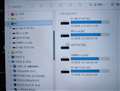 |
 |
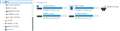 |
|---|---|---|
D�h���C�u�A�C�R���͐���ɕ\������Ă��� |
�X�^�[�g�A�b�v�C����PC���C���o���܂���ł��� |
PC�ċN���ŁAD�h���C�u�̃A�C�R�����������̗l�ȕ��ɂȂ��Ă��� |
�O�ɑ��k���������ł�
win11�@64�r�b�g
OS�̍ăC���X�g�[�����͍s���Ă��܂���B
�i����̃f�[�^�ۑ����ŁA���I�ɏo�������̂Łj
usernon���g���C���Ă��ꂽ���ʂƈقȂ�Ƃ������Ȃ�ł��B
�N���X�^���f�B�X�N�C���t�H�Ŋm�F���Ă��A
C�F���@D:\�Ƃ���肠��܂���i����\���ł��j
�������肪�p�����Ă���AD�h���C�u���\������Ȃ����Ƃ��������悤�ȁE�E�E
����ŁA�o���鎖������ƁE�E�E
1�DPC���Z�[�t���[�h�ŋN�������Ƃ��́A�����D�h���C�u�A�C�R�����\������܂��B
2�D�����ɁA
�X�^�[�g�A�b�v�̏C�����g���C���܂������A����ɏ�������܂���ł����B
3�DPC�ċN���ŁAD�h���C�u�̃A�C�R�����Z�[�t���[�h�̎��ƈႤ
googledrive���w���v�֖₢���킹�����悤�Ǝv���g���C���܂�������肭�o�������āE�E�E
https://support.google.com/drive/community?hl=en&help_center_link=[2565956,%22Fix%20problems%20in%20Drive%20for%20desktop%20-%20Computer%22]&sjid=9378895477604018757-AP
�J���h���C�u�͎���Ă���܂����A1�N�ȏ�O�̕��ɂȂ�܂���
����𗘗p������@�͂���ł��傤���H
�i���X�N�����肻���Ȃ̂ł�����ƐS�z�ł����j
�n�[�h�I�ł͂Ȃ��\�t�g�I�Ȗ�肾�Ǝv���܂����Ή����@������ł��傤���H
![]() 0�_
0�_
D/G/X�h���C�u�͒P�̂�USB�O�t��HDD(or SSD)�ł����H
�@�g�p�J�n���ɁAUSB�P�[�u����ڑ� or �d��������B
�A�g�p�I��/�V���b�g�_�E�����ɁA���S�Ȏ��O����
�@ �s������AUSB�P�[�u���� or �d�����B
�@ ���V���b�g�_�E���́A���S�V���b�g�_�E�����s���B
��ɂ�����s���āA�����Ǐo�邩�m�F���B
�����ԍ��F25846021
![]() 0�_
0�_
����Ƃ���A�C���X�g�[�����f�B�A�𗘗p�����㏑���C���X�g�[���B
1.�C���X�g�[�� ���f�B�A���쐬����
Microsoft�T�C�g����Windows 10�܂���11�̃C���X�g�[�����f�B�A���쐬���܂��B
Windows 10�̏ꍇ
https://www.microsoft.com/ja-jp/software-download/windows10
Windows 11�̏ꍇ
https://www.microsoft.com/ja-jp/software-download/windows11
2.Windows�̏㏑���C���X�g�[��
�C���X�g�[�� ���f�B�A���g�p����Windows 10�܂���11���ăC���X�g�[������
�쐬�����C���X�g�[�� ���f�B�A�� PC �ɐڑ����AWindows 10�܂���11�ăC���X�g�[�����܂��B
�G�N�X�v���[���[ ���J���A�C���X�g�[�� ���f�B�A������h���C�u��I�����܂��B
�h���C�u�̃��[�g �f�B���N�g���� setup.exe ���_�u���N���b�N���A�f�o�C�X�ւ̕ύX���A�v���ɋ����邩�ǂ�����q�˂郁�b�Z�[�W���\�����ꂽ��A[�͂�] ��I�����܂��B
[ �ύX ] ��I�����ĕێ�������e�����肵�܂��B���̂����ꂩ�̃I�v�V������I�����A[ ����] ��I�����܂��B
�@�E�l�p�t�@�C���ƃA�v���������p�� – �l�̃f�[�^�A�A�v���A�ݒ肪�ێ�����܂��B�@���@�㏑���C���X�g�[�����͂����I��
�@�E�l�p�t�@�C���݂̂������p�� – �l�̃f�[�^�Ɛݒ�͕ێ�����܂����A�A�v���͂��ׂč폜����܂��B
�@�E���������p���Ȃ� – �l�f�[�^�A�ݒ�A�A�v�������ׂč폜����܂��B�@���@�N���[���C���X�g�[�����͂����I��
�x��: Windows 10 �̍ăC���X�g�[�������ɖ߂����Ƃ͂ł��܂���B [ Keep nothing]\(�����ێ����Ȃ� \) �I�v�V������I�������ꍇ�́A�K���ŏ��Ƀt�@�C�����o�b�N�A�b�v���Ă��������B
��������ɂ́A[�C���X�g�[��] ��I�����āAPC �ւ� Windows 11 �̍ăC���X�g�[�����J�n���܂��B
�Q�lURL�@Windows ���ăC���X�g�[������
https://support.microsoft.com/ja-jp/windows/windows-%E3%82%92%E5%86%8D%E3%82%A4%E3%83%B3%E3%82%B9%E3%83%88%E3%83%BC%E3%83%AB%E3%81%99%E3%82%8B-d8369486-3e33-7d9c-dccc-859e2b022fc7#WindowsVersion=Windows_11
���Ƃ́APC�̒�ʃJ�o�[���O���āAD�����C�u�ł���HDD�̔��������ŁASATA�Ȃǂ̐ړ_��������������B
�����ԍ��F25846032
![]() 0�_
0�_
�L��������܂��B
�L�L�ɂ�[�������
��D/G/X�h���C�u�͒P�̂�USB�O�t��HDD(or SSD)�ł����H
D,X��1��HDD�œ����ł��B
G��USB�ڑ��̊O�t���ł��B
����AG�͖��Ȃ��̂ŋC�ɂ��Ă��܂���ł����B
�i�������AD�AX�̐������R��Ă��܂������j
���@�g�p�J�n���ɁAUSB�P�[�u����ڑ� or �d��������B
���A�g�p�I��/�V���b�g�_�E�����ɁA���S�Ȏ��O����
���@ �s������AUSB�P�[�u���� or �d�����B
���@ ���V���b�g�_�E���́A���S�V���b�g�_�E�����s���B
����ɂ�����s���āA�����Ǐo�邩�m�F���B
�E����HDD�Ȃ̂ŁAG�h���C�u�ɕt���Ă̊m�F�ł����A�K�p�ł��傤���H
�@G�ɉe�������ƌ�����������H
�����ԍ��F25846049
![]() 0�_
0�_
>D,X��1��HDD�œ����ł��B
>G��USB�ڑ��̊O�t���ł��B
�O��������܂������A�����������܂��傤
D,X�́AHDD�ł͂���܂���I�I�I�I�I�I
2.5�C���`SSD�ł��I
HDD��SSD�͑S���Ⴂ�܂�
�������Ȃ��Ƃ݂�ȍ������܂�
�@���@�������́�
C�h���C�u�͍w������SSD128GB�łł��B
D�h���C�u�́uSUNEAST SE90025ST-02TB�v�� 2TB 2.5�C���`SSD
�@�e�ʁF2000GB �K�i�T�C�Y�F2.5�C���`
�@�C���^�[�t�F�C�X�FSerial ATA 6Gb/s �^�C�v�F3D NAND �Ǎ����x�F560MB/s �������x�F500MB/s
�@D�h���C�u��2T���Ɋ������āA1TB��D�h���C�u�ɁA1TB��X�h���C�u�Ɋ��蓖�ĂĂ��܂��B
�u750�{�����[���iG:�j�v�O�t��HDD�ł�
>usernon���g���C���Ă��ꂽ���ʂƈقȂ�Ƃ������Ȃ�ł��B
>�N���X�^���f�B�X�N�C���t�H�Ŋm�F���Ă��A
>C�F���@D:\�Ƃ���肠��܂���i����\���ł��j
�����ƋC�ɂ͂Ȃ��Ă��܂���
������xcrystaldiskinfo��
C�F
D:
�������ɓ\��t�����܂����H
�����Ȃ�@�uC�F�v�̃G���[���Ȃ��Ȃ����Ƃ����̂ł����H
>�������肪�p�����Ă���AD�h���C�u���\������Ȃ����Ƃ��������悤�ȁE�E�E
>����ŁA�o���鎖������ƁE�E�E
��{�����͈����ق��֗���܂�
���ꂪ���ʂł�
>�n�[�h�I�ł͂Ȃ��\�t�g�I�Ȗ�肾�Ǝv���܂����Ή����@������ł��傤���H
�O�ɂ��������ʂ�
�Œ���̓N���[���C���X�g�[���ł�
�����ƔY�ނ��}���܂��I�Ɛ�l�͌����Ă��܂�
----------------
�u�}���Ή��v�Ƃ������Ƃ킴�́A
�}���ł���Ƃ������T�d�ɍs�����邱�Ƃ�����Ƃ����Ӗ��ł��ˁB
�}���ŋߓ���I�Ԃ����A
�����ł����S�Ŋm���ȕ��@��I�ԕ������ʓI�ɑ����ړI�n�ɓ��B�ł��邱�Ƃ������Ă���܂��B
�����ԍ��F25846082
![]() 0�_
0�_
�L��������܂��B
�L�n65�����
�����炭�A�A�h�o�C�X���������@�ŏ㏑���A�b�v�f�[�g�����鎖�ɂȂ邾�낤�Ǝv���܂��B
���L��1or2�̕��@�Ȃ��Ȃ�Ǝv���܂��B
�i1��2�@�ł��ˁj
1�EWindows 11 �C���X�g�[�� �A�V�X�^���g
�@ �J�n����ɂ́A[�������_�E�����[�h] ���N���b�N���Ă��������B
2�EWindows 11 �̃C���X�g�[�� ���f�B�A���쐬����
�@ ���f�B�A�쐬�c�[�����_�E�����[�h���A�u�[�g�\�� USB �܂��� DVD ���쐬���܂��B
3�EWindows 11 �f�B�X�N �C���[�W (ISO) ���_�E�����[�h����
�@���̃_�E�����[�h�́A�v���_�N�g �L�[���g�p���Đ������G�f�B�V�����̃��b�N����������}���`�G�f�B�V������ ISO �ł��B
���̎��́A���̃A�h�o�C�X����ǂݕԂ��Ȃ���E�E�E�E
��肭�s�����ȁi�O�O�j
�����ԍ��F25846335
![]() 0�_
0�_
>>1�EWindows 11 �C���X�g�[�� �A�V�X�^���g
>>�@ �J�n����ɂ́A[�������_�E�����[�h] ���N���b�N���Ă��������B
>>2�EWindows 11 �̃C���X�g�[�� ���f�B�A���쐬����
>>�@ ���f�B�A�쐬�c�[�����_�E�����[�h���A�u�[�g�\�� USB �܂��� DVD ���쐬���܂��B
8GB�ȏ��USB��������p�ӂ��āAUSB�t���b�V����������I������A���Ƃ͎����I��USB�������ɃC���X�g�[�����f�B�A���쐬����܂��B
�����ԍ��F25846353
![]() 0�_
0�_
�L��������܂��B
�L�n65�����
��8GB�ȏ��USB��������p�ӂ���
USB���������w������\��ŁA�܂��w���ł��Ă��܂���B
���x�́A�߂������ɍw�����܂��B
�����ԍ��F25846394
![]() 0�_
0�_
�L��������܂��B
usernon����ցA
�N���X�^���f�B�X�N�C���t�H�̉�ʂ�Y�t���܂��B
�i��ʂ̏㑤�Ɖ����ɕ����āE�E�ED�h���C�u���j
���O�ɂ��������ʂ�
���Œ���̓N���[���C���X�g�[���ł�
�\�������A�܂��N���[���C���X�g�[���́E�E�E�E
C�h���C�u�ŗǂ��̂ł��傤���A�c�������������邾�낤���E�E
�iC�h���C�u�ɉ��������Ă��邩�m�F���K�v�ł����j
��D�h���C�u�́uSUNEAST SE90025ST-02TB�v�� 2TB 2.5�C���`SSD
�w����HDD�Ŕ����܂����̂ŁASSD�ł͖����Ǝv���̂ł����E�E�E
�i���̎v���Ⴂ���ȁH�j
�����ԍ��F25846410
![]() 0�_
0�_
���m�肽���`����
D�h���C�u��CrystalDiskInfo����������SSD�ƂȂ��Ă��܂����A����D�h���C�u��SSD�͌��\���r���[���悭�Ȃ�SSD�ł��i����QLC�j
�����āA�g�p���Ԃɑ��āA���N��Ԃ����Ȃ�Ⴂ�ł��A������āA����SSD�����Ȃ�܂�����Ԃł͂Ȃ����ƁA�v���܂��B�i�����܂Ŏ����̍l���ł��j�A���߂Ɍ��������ق��������̂ł͂Ȃ��ł��傤���H
���Ȃ݂ɂ���D�h���C�u�́A���ؐ��ł��܂�]���͗ǂ��Ȃ��݂����ł��B
���Ȃ݂Ɏ����͕ʂ̒���SSD�Ńg���u���āi�������ݕs�ǁj�ԕi�������Ƃ�����܂��B
�����ԍ��F25846495
![]() 0�_
0�_
����Ȃ��Ƃ͖����Ǝv���܂����AD�h���C�u������
�uAutorun.inf�v��u*.ico�v�t�@�C�������݂��Ă���Ƃ��B
���Ƃ́A�E�B���X�������Ă���Ƃ��B
�ǂ���ɂ��Ă��A�K�v�ȃf�o�C�X�h���C�o�[�����ׂ�
�m�ۂ��������ŁAOS�̃N���[���C���X�g�[���ł��ˁB
�����ԍ��F25846529
![]() 0�_
0�_
>�N���X�^���f�B�X�N�C���t�H�Ŋm�F���Ă��A
>C�F���@D:\�Ƃ���肠��܂���i����\���ł��j
�Ǝv�����`���I�I�ł���
���������̂���]�I�ϑ��Ƃ����܂�
>�������肪�p�����Ă���AD�h���C�u���\������Ȃ����Ƃ��������悤�ȁE�E�E
>����ŁA�o���鎖������ƁE�E�E
>1�DPC���Z�[�t���[�h�ŋN�������Ƃ��́A�����D�h���C�u�A�C�R�����\������܂��B
����ɗ�O�͂���܂��H
�P�O�O���ł����H
��
�͂�
�Ȃ�A��͂�V�X�e���i�\�t�g�j���iC:\Windows�j���������ł�
>��D�h���C�u�́uSUNEAST SE90025ST-02TB�v�� 2TB 2.5�C���`SSD
>�w����HDD�Ŕ����܂����̂ŁASSD�ł͖����Ǝv���̂ł����E�E�E
>�i���̎v���Ⴂ���ȁH�j
�v���Ⴂ�ł�
�ԈႢ�Ȃ��uSSD�v�ł��BCrystaldiskinfo�ɂ����Ə����Ă���܂�
����͂����ƁuSSD�v�ƔF�����Ă�������
�N���[���C���X�g�[���ɂ͂��Ȃ��R������悤�Ȃ̂�
�����
D(X)�h���C�u�uSUNEAST SE90025ST-02TB�v
�@��
���g��S��USB�ڑ���HDD�փR�s�[
�@��
�uSUNEAST SE90025ST-02TB�v����������������ǂ��ł��傤�H
�������̎d��
�f�B�X�N�̊Ǘ�
�{�����[���̍폜�iD:�j
�{�����[���̍폜�iX:�j
�����SSD�̒��͊��S�ɏ���������p�[�e�B�V�����iD:�AX:�j���Ȃ��Ȃ�܂�
�V�����V���v���{�����[���̍쐬
����ŐV�����uD:�v�h���C�u���ЂƂł���
�f�[�^��USB�ڑ���HDD����R�s�[���Ė߂�
�P�ɂ���Œ��邩���H
�@����������ł����߂Ȃ�
�N���[���C���X�g�[���̈����O�̊ȒP��
���㏑���C���X�g�[���ł����̂ł́H
(�N���[���C���X�g�[���Ƃ͈Ⴂ�A�����Őݒ肵�����Ƃ�C���X�g�[�������v���O����
��f�[�^���Ȃ��Ȃ�Ȃ��̂ŁA�y�ł�)
���Ȃ��AUSB�������͕s�v�ł��I
�ȉ��Q��
------------------------------------
Windows 11�f�B�X�N�̊Ǘ��F�{�����[���̊g���A�k���A���폜�A�쐬����
https://jp.easeus.com/partition-manager/disk-management-windows-11.html
------------------------------------
�㏑���C���X�g�[��
Windows 11 �㏑���C���X�g�[���Ō����S�ā��ێ����ďC��
https://www.pasoble.jp/windows/11/uwagaki-reinstall.html
���㏑���C���X�g�[���́AWindows11 ��ISO�t�@�C�����_�E�����[�h���āA�t�@�C������ Setup �����s���邾���̊ȒP�ȑ���łł��܂��B
��USB�������͕s�v�ł��I
�����ԍ��F25846927
![]()
![]() 0�_
0�_
�L��������܂��B
�L�L�ɂ�[�������
��D�h���C�u������
���uAutorun.inf�v��u*.ico�v�t�@�C�������݂��Ă���Ƃ��B
�@�����Ӗ����Ă̂��Ƃ�����܂��m�F���܂����B
�@Autorun.inf�FD:\Util\PlayMemories Home\DiscMaker\DiscData
�@�@�����ł͂Ȃ��̂Ŗ��O�H
�@*.ico�F������7����܂����B
�@�@7��ico��Y�t���܂��B
�����Ƃ́A�E�B���X�������Ă���Ƃ��B
�E�B���X�o�X�^�����Ă���̂ŐM���邵�����Ȃ��ł��B
���ǂ���ɂ��Ă��A�K�v�ȃf�o�C�X�h���C�o�[�����ׂ�
���m�ۂ��������ŁAOS�̃N���[���C���X�g�[���ł��ˁB
���̏�ԂŁA�N���[���C���X�g�[���́E�E�E���������l�q���������B
�\�h�I��HDDorSSD�̍w�����������悤���ƁE�E�E
�i19�����̏�E�E�E�C�ɂȂ��āj
�����ԍ��F25846929
![]() 0�_
0�_
�L�������܂��B
19�����ցA
��D�h���C�u��CrystalDiskInfo����������SSD�ƂȂ��Ă��܂����A
HDD�̂���ł��܂����A�F����Ɍ����Ă����Ȃ̂��ƁE�E�E
������D�h���C�u��SSD�͌��\���r���[���悭�Ȃ�SSD�ł��i����QLC�j
�����Ȃ݂ɂ���D�h���C�u�́A���ؐ��ł��܂�]���͗ǂ��Ȃ��݂����ł��B
�����Ȃ݂Ɏ����͕ʂ̒���SSD�Ńg���u���āi�������ݕs�ǁj�ԕi�������Ƃ�����܂��B
����͍���܂��ˁA�m���������Ɖ��i��D�悵�đI�т܂��̂ŁE�E�E
�����Ȃ�̗��R������̂ł��傤���A�f�l�ɂ͔���Ȃ�
�V���ɍw������ɂ��Ă��A���l�ȕ����w���������ŁE�E�E
���g�p���Ԃɑ��āA���N��Ԃ����Ȃ�Ⴂ�ł��A������āA����SSD�����Ȃ�܂�����Ԃł͂Ȃ����ƁA�v���܂��B�i�����܂Ŏ����̍l���ł��j�A���߂Ɍ��������ق��������̂ł͂Ȃ��ł��傤���H
�E�ǂ̍��ڂ̐��l�ɒ��ڂ��ꂽ�̂ł��傤���H
�����ԍ��F25846938
![]() 0�_
0�_
�X�^�[�g�A�b�v�C�����s�̃��O���ȉ��ɂ���܂����A
�������ŊJ���Ă݂āA�e�L�X�g�ŃR�s�[���Ă����ɓ\��t�����܂����H
C:\Windows\System32\Logfiles\Srt\SrtTrail.txt
�����ԍ��F25846952
![]() 0�_
0�_
�L��������܂��B
usernon�����
��>1�DPC���Z�[�t���[�h�ŋN�������Ƃ��́A�����D�h���C�u�A�C�R�����\������܂��B
������ɗ�O�͂���܂��H
���P�O�O���ł����H
����
���͂�
���Ȃ�A��͂�V�X�e���i�\�t�g�j���iC:\Windows�j���������ł�
�E�ȂƖ����\�t�g�I�Ȗ�肾�낤�ƁA�f�l�̍l���ł͎v���Ă��܂����B
�@���A��͂肻���ł����E�E�E�ł��ˁB
���v���Ⴂ�ł�
���ԈႢ�Ȃ��uSSD�v�ł��BCrystaldiskinfo�ɂ����Ə����Ă���܂�
������͂����ƁuSSD�v�ƔF�����Ă�������
�E�����SSD���ƔF�����܂��B
�������
��D(X)�h���C�u�uSUNEAST SE90025ST-02TB�v
���@��
�����g��S��USB�ڑ���HDD�փR�s�[
���@��
���uSUNEAST SE90025ST-02TB�v����������������ǂ��ł��傤�H
���������̎d��
���f�B�X�N�̊Ǘ�
���{�����[���̍폜�iD:�j
���{�����[���̍폜�iX:�j
�������SSD�̒��͊��S�ɏ���������p�[�e�B�V�����iD:�AX:�j���Ȃ��Ȃ�܂�
���V�����V���v���{�����[���̍쐬
������ŐV�����uD:�v�h���C�u���ЂƂł���
���f�[�^��USB�ڑ���HDD����R�s�[���Ė߂�
���P�ɂ���Œ��邩���H
�E�菇�͎Q�l�ɂ��܂��B
�@��ɉ��L���s�Ȃ��Č������Ǝv���܂��B
���N���[���C���X�g�[���̈����O�̊ȒP��
�����㏑���C���X�g�[���ł����̂ł́H
��(�N���[���C���X�g�[���Ƃ͈Ⴂ�A�����Őݒ肵�����Ƃ�C���X�g�[�������v���O����
����f�[�^���Ȃ��Ȃ�Ȃ��̂ŁA�y�ł�)
�����Ȃ��AUSB�������͕s�v�ł��I
�E����PC��win10�������悤�ȁE�E�E
�@�����win11�ɃV�X�e���A�b�v�����Ǝv���̂ł����A�Ⴄ�ł��傤���H
�@���̏ꍇ�A�V���A���ԍ������Ă��Ȃ��H
���L�ł͂Ȃ��A�u�㏑���C���X�g�[���v��i�߂悤���Ǝv���܂�
�i�p�[�e�[�V�����A�t�H�[�}�b�g���͍���͍s��Ȃ��Ɩ����ƌ������ƂŁj
���ȉ��Q��
��------------------------------------
��Windows 11�f�B�X�N�̊Ǘ��F�{�����[���̊g���A�k���A���폜�A�쐬����
��https://jp.easeus.com/partition-manager/disk-management-windows-11.html
����͉��L���������܂�
�����N��������Ղ��A�菇�������Ă���܂��̂ŏ�����܂��B
�i��肭�s���Ɨǂ����ǁj
����őʖڂȂ�A��L�̕��@���E�E�E
�Ō�ɃN���[���C���X�g�[�����ȁH
SSD�̖����L�肻�����Ƃ����̂ŁA�w����������ł��ˁB
��------------------------------------
���㏑���C���X�g�[��
��Windows 11 �㏑���C���X�g�[���Ō����S�ā��ێ����ďC��
�Hhttps://www.pasoble.jp/windows/11/uwagaki-reinstall.html
�H���㏑���C���X�g�[���́AWindows11 ��ISO�t�@�C�����_�E�����[�h���āA�t�@�C������ Setup �����s���邾���̊ȒP�ȑ���łł��܂��B
����USB�������͕s�v�ł��I
�����ԍ��F25846961
![]() 0�_
0�_
�L��������܂��B
usernon����ցA
�e�L�X�g�t�@�C�����R�s�[��������\��܂�
----------------
�X�^�[�g�A�b�v�C���̐f�f����яC�����O
---------------------------
�O��u�[�g����: ‎2024/‎08/‎11 1:37:01 (GMT)
�C���̎��s��: 1
�Z�b�V�����̏ڍ�
---------------------------
�V�X�e�� �f�B�X�N = \Device\Harddisk1
Windows �f�B���N�g�� = E:\WINDOWS
AutoChk ���s = 0
���{�I�Ȍ����̐� = 1
���s���ꂽ�e�X�g:
---------------------------
���O: �X�V�v���O�����̊m�F
����: ����Ɋ������܂����B�G���[ �R�[�h = 0x0
���v���� = 0 �~���b
���s���ꂽ�e�X�g:
---------------------------
���O: �V�X�e�� �f�B�X�N �e�X�g
����: ����Ɋ������܂����B�G���[ �R�[�h = 0x0
���v���� = 0 �~���b
���s���ꂽ�e�X�g:
---------------------------
���O: �f�B�X�N �G���[�f�f
����: ����Ɋ������܂����B�G���[ �R�[�h = 0x0
���v���� = 16 �~���b
���s���ꂽ�e�X�g:
---------------------------
���O: �f�B�X�N�̃��^�f�[�^ �e�X�g
����: ����Ɋ������܂����B�G���[ �R�[�h = 0x0
���v���� = 203 �~���b
���s���ꂽ�e�X�g:
---------------------------
���O: �f�B�X�N�̃��^�f�[�^ �e�X�g
����: ����Ɋ������܂����B�G���[ �R�[�h = 0x0
���v���� = 31 �~���b
���s���ꂽ�e�X�g:
---------------------------
���O: �^�[�Q�b�g OS �̃e�X�g
����: ����Ɋ������܂����B�G���[ �R�[�h = 0x0
���v���� = 16 �~���b
���s���ꂽ�e�X�g:
---------------------------
���O: �{�����[�� �R���e���c�̊m�F
����: ����Ɋ������܂����B�G���[ �R�[�h = 0x0
���v���� = 1172 �~���b
���s���ꂽ�e�X�g:
---------------------------
���O: �u�[�g �}�l�[�W���[�̐f�f
����: ����Ɋ������܂����B�G���[ �R�[�h = 0x0
���v���� = 0 �~���b
���s���ꂽ�e�X�g:
---------------------------
���O: �V�X�e�� �u�[�g ���O�̐f�f
����: ����Ɋ������܂����B�G���[ �R�[�h = 0x0
���v���� = 16 �~���b
���s���ꂽ�e�X�g:
---------------------------
���O: �C�x���g ���O�f�f
����: ����Ɋ������܂����B�G���[ �R�[�h = 0x0
���v���� = 15 �~���b
���s���ꂽ�e�X�g:
---------------------------
���O: ������Ԃ̊m�F
����: ����Ɋ������܂����B�G���[ �R�[�h = 0x0
���v���� = 0 �~���b
���s���ꂽ�e�X�g:
---------------------------
���O: �C���X�g�[������Ă��� LCU �̃`�F�b�N
����: ����Ɋ������܂����B�G���[ �R�[�h = 0x0
���v���� = 6344 �~���b
���s���ꂽ�e�X�g:
---------------------------
���O: �C���X�g�[���������h���C�o�[�X�V�v���O�������m�F����
����: ����Ɋ������܂����B�G���[ �R�[�h = 0x0
���v���� = 1906 �~���b
���s���ꂽ�e�X�g:
---------------------------
���O: �ۗ����̃p�b�P�[�W �C���X�g�[�����m�F���Ă�������
����: ����Ɋ������܂����B�G���[ �R�[�h = 0x0
���v���� = 4828 �~���b
���s���ꂽ�e�X�g:
---------------------------
���O: �u�[�g��Ԃ̃e�X�g
����: ����Ɋ������܂����B�G���[ �R�[�h = 0x0
���v���� = 16 �~���b
�����������{�I�Ȍ���:
---------------------------
�u�[�g�̏�Ԃ́AOS ������Ƀu�[�g���ꂽ���Ƃ������Ă��܂��B
---------------------------
---------------------------
�����ԍ��F25846971
![]() 0�_
0�_
����͉��L���������܂�
�����N��������Ղ��A�菇�������Ă���܂��̂ŏ�����܂��B
�i��肭�s���Ɨǂ����ǁj
����ł����Ǝv���܂�
���v���Ǝv���܂����A����ɔ����āA�ɒ[�ɑ厖�ȃf�[�^��
�O�t��HDD�ɃR�s�[�����ق������S�ł�
--------------------------------
�㏑���C���X�g�[��
Windows 11 �㏑���C���X�g�[���Ō����S�ā��ێ����ďC��
https://www.pasoble.jp/windows/11/uwagaki-reinstall.html
--------------------------------
�v�X�ɁA���㏑���C���X�g�[���iWindows10���ł����j����Ă݂܂���
�������P�O�����x�Ō����ɑS���̐ݒ��v���O������f�[�^����������
�ł��Ă��܂��܂���
�m���ɃN���[���C���X�g�[���ɔ�ׂ��牽�\�{���ȒP�Ŋy�ł��ˁI�I
�y���ł�
�����ԍ��F25846987
![]() 0�_
0�_
>�X�^�[�g�A�b�v�C����PC���C���ł��܂���ł���
���O���������A�X�^�[�g�A�b�v�C���̃e�X�g�͂��ׂĐ���Ɋ������Ă���A
�G���[�R�[�h��0x0�Ŗ�肪�Ȃ��悤�ł�
�ēx�u�X�^�[�g�A�b�v�C���v����ꍇ�ɂ�
���Ӌ@��(��USB�ڑ���HDD�H)�����O���čēx�����Ă݂Ă��������B
�O���@�킪�V�X�e���G���[�⊱�̌����ɂȂ��Ă���\��������܂��B
�����ԍ��F25846993
![]() 0�_
0�_
���m�肽���`����
SSD�̌��N��Ԃ͈ȉ��̉摜�̒ʂ�ŁA���������ݗʂɑ��ĂV�Q���ƈٗl�ɒႢ�ł������ł������M�����Ȃ�ނ����Ǝv���܂��A
����SSD�̓v���X�`�b�N�}�̂ŔM�������ANAND�������̂��g���Ă��܂���i�\�ɂ���Intel��QLCNAND�Ő��i�����O�ꂽ���̂��g���Ă���Ƃ̂��Ƃł��j�A
�������߂ƂȂ�ƁA�����̂ł���ł����ˁA
https://kakaku.com/item/K0001443996/
�M���ł���u�����h�Ȃ����ł�
https://kakaku.com/item/K0001552201/
���͂������̂łPTB�Ȃ�
https://kakaku.com/item/K0001452241/
����ɂȂ�܂�
�����ł������M�łW�O�����炢�����Ă����ł��ˁA���Ȃ݂ɁA����SSD�̉��x�\���͌Œ�ŁA��ɂQ�X���������Ǝv���܂��B
�����ԍ��F25847046
![]() 0�_
0�_
�L��������܂�
usernon����ցA
�����v���Ǝv���܂����A����ɔ����āA�ɒ[�ɑ厖�ȃf�[�^��
���O�t��HDD�ɃR�s�[�����ق������S�ł�
�E�厖�ȃf�[�^�E�E�E�ォ�画�鎖�������ł��ˁi�O�O�j
��--------------------------------
���㏑���C���X�g�[��
��Windows 11 �㏑���C���X�g�[���Ō����S�ā��ێ����ďC��
��https://www.pasoble.jp/windows/11/uwagaki-reinstall.html
��--------------------------------
���v�X�ɁA���㏑���C���X�g�[���iWindows10���ł����j����Ă݂܂���
���������P�O�����x�Ō����ɑS���̐ݒ��v���O������f�[�^����������
���ł��Ă��܂��܂���
���m���ɃN���[���C���X�g�[���ɔ�ׂ��牽�\�{���ȒP�Ŋy�ł��ˁI�I
�E�ȒP�Ȃ悤�Ȃ̂ŁA��낤�Ǝv���Ă��邪�S�O���Ă��܂��i�O�O�j
19�����ցA
������SSD�̓v���X�`�b�N�}�̂ŔM�������ANAND�������̂��g���Ă��܂���i�\�ɂ���Intel��QLCNAND�Ő��i�����O�ꂽ���̂��g���Ă���Ƃ̂��Ƃł��j�A
�E�m���Ə�킩��Ȃ��ƁE�E�E�f�l�ɂ͔��ʂł��܂���ˁB
�����߂�SSD�̏Љ��L��������܂��B
�����͂Ȃ��ł��ˁ`����SSD��12000�~�O�ゾ�Ǝv���܂������E�E�E�A
����ł��A���x�����Ƃ��͑I�����ł��ˁB
�������ł������M�łW�O�����炢�����Ă����ł��ˁA���Ȃ݂ɁA����SSD�̉��x�\���͌Œ�ŁA��ɂQ�X���������Ǝv���܂��B
����͕s�����ł��傤�A���̐��l�����Ĉ��S���Ă���̂ŁE�E�B
����́A���̃��[�J�[������H
����Ƃ���ʓI�Ȃ��ƁH
�����ԍ��F25847129
![]() 0�_
0�_
���m�肽���`����
����͕s�����ł��傤�A���̐��l�����Ĉ��S���Ă���̂ŁE�E�B
����́A���̃��[�J�[������H
����Ƃ���ʓI�Ȃ��ƁH
���i�̈���SSD�͑�胁�[�J�[�ł��A���x�Z���T�[���Ȃ��A���x�Œ�̂��̂�����܂��A���̎����ł��ƁA��ʓI�ɂP�������̂PTB�̂��̂ł��ƁA��̃Z���T�[�����Ă��܂��A�QTB�ł��Ƃ܂��Q���I�[�o�[�ł����B
�����ԍ��F25847133
![]() 0�_
0�_
>�ȒP�Ȃ悤�Ȃ̂ŁA��낤�Ǝv���Ă��邪�S�O���Ă��܂��i�O�O�j
�{���Ȃ炱���ŃV�X�e���̃C���[�W��ۑ����Ă�����
���ł��A�㏑���C���X�g�[���̑O�ɁA���A�ł���悤�ɂ��ׂ��ł��ˁI
�Ⴆ�Ζ����́uMacrium Reflect�v�Ȃǂ��g����
https://www.techspot.com/downloads/5442-macrium-reflect-free.html
�ɂԂ���Windows11���㏑���C���X�g�[�����Ă��܂��܂���
��30���ʼn�ʂ��uWindows11�v�ɂȂ�܂���
�ȒP�ł��@�ȉ��̒ʂ�
https://www.microsoft.com/ja-jp/software-download/windows11
�uWindows 11 �̃C���X�g�[�� ���f�B�A���쐬����v
�@��
MediaCreationTool_Win11_23H2.exe�@�_�E�������s
�@��
Windows.iso�@�_�E���ł�
�@��
�_�u���N���b�N
�@��
�o�������uD:\setup.exe�v�_�u���N���b�N
�@���@�u�l�p�t�@�C���ƃA�v���������p���v�@�I��
��{���ꂾ���ł��@��30��
�����ԍ��F25847221
![]()
![]() 0�_
0�_
�L�������܂��B
usernon�����
USB�������͕s�v�Ƃ̂��ƂŁA
�����ɂ��o�������������̂Ńg���C���܂����B
MediaCreationTool_Win11_23H2.exe�����s�����
USB��DVD���f�B�A�ɏ������E�E�E
�ƂȂ�܂����AUSB�͕K�p�ƌ������Ƃł��傤���H
�i�����p�ӂ��Ă��܂���j
DVD�͂���܂����A�Ȃ�ƂȂ��d�����ŁE�E
���ɂԂ���Windows11���㏑���C���X�g�[�����Ă��܂��܂���
����30���ʼn�ʂ��uWindows11�v�ɂȂ�܂���
win11��PC�֍s�����ƌ������ł���ˁB
win10��win11�ւƌ������Ƃł͂Ȃ��ł���ˁB
�i�ʂ̋^��ɂȂ�܂����j
���@��
��MediaCreationTool_Win11_23H2.exe�@�_�E�������s
�������ŏ������݃��f�B�A���K�v�Ȋ����Ȃ�ł����E�E�E
���@��
��Windows.iso�@�_�E���ł�
���@��
���_�u���N���b�N
���@��
���o�������uD:\setup.exe�v�_�u���N���b�N
���@���@�u�l�p�t�@�C���ƃA�v���������p���v�@�I��
�����ԍ��F25847424
![]() 0�_
0�_
>MediaCreationTool_Win11_23H2.exe�����s�����
>USB��DVD���f�B�A�ɏ������E�E�E
>�ƂȂ�܂����AUSB�͕K�p�ƌ������Ƃł��傤���H
>�i�����p�ӂ��Ă��܂���j
>DVD�͂���܂����A�Ȃ�ƂȂ��d�����ŁE�E
����͎藎���ł���
�ӂ�����܂�
��i�uUSB�������v�쐬
�����i�uiso�t�@�C���v�쐬�@���摜�Q��
�@
�ō���͉��i�uiso�t�@�C���v�쐬��I�т܂�
�@��
�}�C�h�L�������g�t�H���_�ɁuWindows.iso�v���ł��܂�
�i�uUSB�������v�͎g���܂���j
�@��
�_�u���N���b�N
�@��
�o�������uD:\setup.exe�v�_�u���N���b�N
�@���@�u�l�p�t�@�C���ƃA�v���������p���v�@�I��
��{���ꂾ���ł��@��30��
>win11��PC�֍s�����ƌ������ł���ˁB
>win10��win11�ւƌ������Ƃł͂Ȃ��ł���ˁB
>�i�ʂ̋^��ɂȂ�܂����j
Windows10
�@���@Windows11���㏑���C���X�g�[��
Windows11
�ɂȂ����Ƃ������Ƃł�
��MediaCreationTool_Win11_23H2.exe�@�_�E�������s
>�������ŏ������݃��f�B�A���K�v�Ȋ����Ȃ�ł����E�E�E
���i�uiso�t�@�C���v�쐬�@���摜�Q��
��I��ł�������
�����ԍ��F25847442
![]() 0�_
0�_
�L��������܂��B
19������
�����i�̈���SSD�͑�胁�[�J�[�ł��A���x�Z���T�[���Ȃ��A���x�Œ�̂��̂�����܂��A���̎����ł��ƁA��ʓI�ɂP�������̂PTB���̂��̂ł��ƁA��̃Z���T�[�����Ă��܂��A�QTB�ł��Ƃ܂��Q���I�[�o�[�ł����B
�EC�h���C�u��128GB�Ȃ̂ŁA�����������l���Ă��ǂ���
D�h���C�u�p�i2TB)�ɂ͍������܂��A���ɂ́B
�@C�h���C�u�͂��������撣���ĖႤ�����Ȃ����ȁ`
�@D�h���C�u�E�E�E���i��������̂�҂��ėv�������炢�ɂ��āE�E�E
�@�ł������Ȃ̂��ƁA���x�Œ�Ȃ�Ă̂�\������Ă��ˁE�E�E
�����ԍ��F25847446
![]() 0�_
0�_
�~�����̂͂��̃t�@�C���uwindows.iso�v�ł�
���ꂪ�}�C�h�L�������g�ɂł����炵�߂�����
�v��������_�u���N���b�N����
�o�Ă����usetup.exe�v���v��������_�u���N���b�N���邾���ł�
USB��������DVD���S���g���܂���I�s�v�ł�
�����ԍ��F25847471
![]() 0�_
0�_
���m�肽���`����
���i�̂��Ƃł����A���炭�́ANAND�����̂��ߏオ���Ă����Ǝv���܂��A������Ƃ��Ă��A�P�N�キ�炢���Ǝv���܂����A���������Ƃ��āA
�قڍ��̒l�i���A��������炢�ɂƂǂ܂�ł��傤�B
���܂ł͋����ߑ��ŁA�l�i���������Ă������̂ŁA���㋟���������邽�߁A���炭�͏㏸���A���̌�A�Â��i�͒l�i��������܂����A
�V�^�́A�オ�����܂܂ɂȂ肻���ł��B
�����Ȃ�A���q�̈����Ȃ��Ă��������A���S�ɉ��Ă��܂��Ă��炩�A��l����ł��傤�B
�����ԍ��F25847472
![]() 0�_
0�_
�L��������܂��B
usernon�����
�Y�܂Ȃ��ŁAusernon�����s�����ƌ������ŁA�M���ăo�b�N�A�b�v����炸�������s���܂����B
�r���I����ʂ��������I������Ă��Ȃ��̂ɋC���t���āA���~���āE�E�E�E
PC���ċN�����čs���܂����B
���ʁAD�h���C�u�̃A�C�R�������ɖ߂�܂����B
PC��2��ċN�����܂������AD�h���C�u�̃A�C�R���͖�肠��܂���B
���������l�q������ׂ��ł����A���A�ł����ƕ��܂��B
�lj��ŁA
win10�@���@win11�ɃV�X�e���A�b�v���\�ƌ������Ńg���C���悤�Ǝv���܂����E�E�E
AH77/E�ł����A
���K�̕��@�ł́APC�����Ή����Ă��Ȃ��ƌ������ŏo���܂���ł������\�ł��傤���H
�o�������ɂ��v���܂����E�E�E�E
�����ԍ��F25847546
![]() 0�_
0�_
>usernon�����
>�Y�܂Ȃ��ŁAusernon�����s�����ƌ������ŁA�M���ăo�b�N�A�b�v����炸�������s���܂����B
>�r���I����ʂ��������I������Ă��Ȃ��̂ɋC���t���āA���~���āE�E�E�E
>PC���ċN�����čs���܂����B
>���ʁAD�h���C�u�̃A�C�R�������ɖ߂�܂����B
>PC��2��ċN�����܂������AD�h���C�u�̃A�C�R���͖�肠��܂���B
>���������l�q������ׂ��ł����A���A�ł����ƕ��܂��B
�`���ł����ˁB�B
����͂Ƃ肠�����悩�����ł��I
>�lj��ŁA
>Win10�@���@win11�ɃV�X�e���A�b�v���\�ƌ������Ńg���C���悤�Ǝv���܂����E�E�E
>AH77/E�ł����A
>�����K�̕��@�ł́APC�����Ή����Ă��Ȃ��ƌ������ŏo���܂���ł������\�ł��傤���H
>�o�o�������ɂ��v���܂����E�E�E�E
�������ɑ���PC�̂��Ƃ܂ł͂킩��܂���
����Windows11�Ŏg���Ă�����ł���ˁH
�Ȃ�ł��邩������܂���
�����ԍ��F25847558
![]() 0�_
0�_
�L��������܂��B
usernon�����
���������ɑ���PC�̂��Ƃ܂ł͂킩��܂���
������Windows11�Ŏg���Ă�����ł���ˁH
���Ȃ�ł��邩������܂���
win7��win10�@��PC�ł�
�@�@��
������A
win11�ɁE�E�E�ƍl���܂����B
�������������Ǝv���܂������E�E�E
�@�h���C�u�A�C�R���͌��ɖ߂��ĉ������܂������A
�@D�h���C�u���\������Ȃ��Ƃ������ۂ͉������Ă��܂���ł����B
�@�����PCSS�ċN��4�`5��ł͖��Ȃ������̂ł����A
������������PC�N�����J��Ԃ��āA���Ȃ������̂ł���
��قǁAPC���N�����Ă݂��D�h���C�u���\������܂���ł����B
�@��
������x�APC���N�����܂������A������Ddori�����\�����ꂸ�A
�X�ɁAPC���ċN�����Ă����D�h���C�u���\������܂����B
������Ăǂ������Ȃ�ł��傤���H
D�h���C�u��SSD�ɖ�肪����Ƃ����̂́A�\�������邩���m��Ȃ��Ƃ͎v���Ă��邪�E�E
�����ԍ��F25848503
![]() 0�_
0�_
���m�肽���`����
�������w������ꍇ�A���i.com�̃��r���[����R�~���Q�l�ɂ���Ηǂ��̂ł́H
��ΐ������Ƃ͌����܂��A�Q�l�ɂ͂Ȃ�Ǝv���܂��B
2.5�h SSD�́A���g���Ă��镨����߂āA19������߂�WD��Crucial�ӂ�ɔ����ւ��������ǂ��ł��B
���ƁA�{�����Еt���Ȃ��̂ɁA����PC��M��̂͂�߂������ǂ��ł��B
�ǂ����������Ȃ��Ȃ邩������܂����B
https://bbs.kakaku.com/bbs/J0000003196/SortID=25847662/#tab
�����ԍ��F25848609
![]() 0�_
0�_
>win7��win10�@��PC�ł�
>�@�@��
>������A
>win11�ɁE�E�E�ƍl���܂����B
�Ȃ�ق�
�����������Ƃł���
>
>�������������Ǝv���܂������E�E�E
>�@�h���C�u�A�C�R���͌��ɖ߂��ĉ������܂������A
>�@D�h���C�u���\������Ȃ��Ƃ������ۂ͉������Ă��܂���ł����B
>
>�@�����PCSS�ċN��4�`5��ł͖��Ȃ������̂ł����A
>������������PC�N�����J��Ԃ��āA���Ȃ������̂ł���
>��قǁAPC���N�����Ă݂��D�h���C�u���\������܂���ł����B
>�@��
>������x�APC���N�����܂������A������Ddori�����\�����ꂸ�A
>�X�ɁAPC���ċN�����Ă����D�h���C�u���\������܂����B
>
>������Ăǂ������Ȃ�ł��傤���H
>D�h���C�u��SSD�ɖ�肪����Ƃ����̂́A�\�������邩���m��Ȃ��Ƃ͎v���Ă��邪
�O�̂��߂ɂł����A��̊O�t��USB-HDD���O���čċN�����Ă�����܂��H
�@���@�͂��@�Ɖ��肵
D�h���C�u��SSD�ɖ�肪���邩������܂���
D�h���C�u���̂ɑ���������A������C:�h���C�u��
�㏑�����Ă�����܂���
����̑�Q�Ăł����ˁI�H
�ł���̂Ȃ����Ă݂Ă�������
�����ɂƂ͌����܂���
�Ō�̃N���[���C���X�g�[�����͊ȒP�ł���
----------------------------------��Q��
�����
D(X)�h���C�u�uSUNEAST SE90025ST-02TB�v
�@��
���g��S��USB�ڑ���HDD�փR�s�[
�@��
�uSUNEAST SE90025ST-02TB�v����������������ǂ��ł��傤�H
�������̎d��
�f�B�X�N�̊Ǘ�
�{�����[���̍폜�iD:�j
�{�����[���̍폜�iX:�j
�����SSD�̒��͊��S�ɏ���������p�[�e�B�V�����iD:�AX:�j���Ȃ��Ȃ�܂�
�V�����V���v���{�����[���̍쐬
����ŐV�����uD:�v�h���C�u���ЂƂł���
�f�[�^��USB�ڑ���HDD����R�s�[���Ė߂�
�P�ɂ���Œ��邩���H
----------------------------------
�����ԍ��F25848630
![]() 0�_
0�_
������SUNEAST��2.5�C���`SSD 1TB��2�J�����O�ɐ����܂����B
�@PC�N�����ɔF������Ȃ����Ƃ��������B
�A�F������Ă��Ă��A�G�N�X�v���[���[�ŃA�N�Z�X����ƁA
�@ �f�o�C�X��������B
�BUSB�O�t���P�[�X�ɓ���Đڑ����Ă������B
�����ԍ��F25848983
![]() 0�_
0�_
>win7��win10�@��PC�ł�
��������������Ă���܂���
����2��ڂ̌Â���Windows11���C���X�g�[���ł��Ȃ��o�b��
���̕\���ł��Ȃ�D�h���C�u�i�uSUNEAST SE90025ST-02TB�v�� 2TB 2.5�C���`SSD�j
��SATA�P�[�u���ɑ}���āASATA�ڑ����Ă݂�����Ǝv���܂�
����œ��l��D�h���C�u���\���ł��Ȃ����
����D�h���C�u�Ɉُ킪���肻���ł�
���A���AD�h���C�u�̏����������Ă��Ȃ��̂�
������D�h���C�u���́i�n�[�h�E�F�A�F���i�j�Ɉُ킪����̂��A
�����g�i�p�[�e�B�V�����e�[�u���F�V�X�e���j�Ɉُ킪����̂�
���͕s���ł�
���Ƃ́A����D�h���C�u����USB�P�[�X(SATA-USB�ϊ��A�_�v�^�[)�Ȃǂɓ����PC��
USB�ڑ�����Ƃ����������܂�
����œ��l��D�h���C�u���\���ł��Ȃ����
����D�h���C�u�Ɉُ킪���肻���ł�
�Ƃ���ň�ԑ厖�Șb�ł����A
D�h���C�u�iX�h���C�u�j�̃f�[�^�́A�O�t��USB-HDD�ɃR�s�[����
�����ł���ˁH
D�h���C�u�����S�ɔF���ł��Ȃ�O�ɍŗD��ł��Ȃ��Ƒ�ςł����H
�O�̂��߂�
---------�Q��
SATA - USB �ϊ��P�[�u���A�_�v�^ UASP�Ή��@USB3S2SAT3CB�@1�@
��2,260�i�ō��j
https://www.askul.co.jp/p/J321956/?rtMode=affiliate&sc_e=cp_a_as_vc_ps_a_p_kakaku&SAStruts.method=run
�����ԍ��F25849521
![]() 0�_
0�_
�L��������܂��B
�ڂ����
���w�E�ł��ł��ˁB
���ł�AH77/E�̕��ő��k���܂������A�F���������Ă��肠�肪�����ł��B
�����ɑΉ��ł��Ȃ������ŁE�E�撣��܂��B
usernon�����
----------------------------------��Q��
�����
D(X)�h���C�u�uSUNEAST SE90025ST-02TB�v
�@��
���g��S��USB�ڑ���HDD�փR�s�[
�@��
�uSUNEAST SE90025ST-02TB�v����������������ǂ��ł��傤�H
���Ō�̎�i�Ƃ������A�V���ɍw��������̗��p���\���ǂ����E�E
�@���̎菇�ōs�Ȃ����ɂȂ�Ǝv���܂��B
���Ƃ���ň�ԑ厖�Șb�ł����A
��D�h���C�u�iX�h���C�u�j�̃f�[�^�́A�O�t��USB-HDD�ɃR�s�[����
�������ł���ˁH
��D�h���C�u�����S�ɔF���ł��Ȃ�O�ɍŗD��ł��Ȃ��Ƒ�ςł����H
���O�̂��߂�
�E�R�s�[������Ă���܂���B
�@������A�������ăR�s�[���܂��B
�@�ƌ����Ă�2TB�ł�����E�E�E�E
�@�����I�ȃR�s�[�ɂȂ肻���ł��B
�@�ڑ��P�[�u������L��������܂��B
�L�L�ɂ�[�������
���@PC�N�����ɔF������Ȃ����Ƃ��������B
���A�F������Ă��Ă��A�G�N�X�v���[���[�ŃA�N�Z�X����ƁA�f�o�C�X��������B
�����̍��Ǝ��Ă���ȁ`
�@PC�N���ŁAD�h���C�u���\������Ȃ����Ƃ�����܂��B
�@2�C3��ċN������ƕ\������܂��B
�@�f�o�C�X����������Ƃ́H
SUNEAST�͋X���������ƌ������Ƃ��ȁH
���BUSB�O�t���P�[�X�ɓ���Đڑ����Ă������B
�E�ڑ��I�Ȗ��ł͂Ȃ������ƌ������ł��ˁB
���̌�ǂ̗l�ɂ���܂������H
�t�H�[�}�b�g���Ďg�p���Ă���Ƃ��E�E�E�E
�i�����������낤�Ƃ�������̂Łj
���ɁASSD�̖�肾�Ƃ���ƐV���ɍw�����Ȃ��ƍs���Ȃ��̂ł����A
����PC�������b���g�p�������ł��܂����E�E
PC�ɉ��L��肪����܂��B
�@1�ESSD�̓���ւ����K�p
�@�@�@PC�����ɂ͍w�����Ȃ��ƍs���Ȃ�
�@2�E�L�[�{�[�h�̖��
�@�@�@�L�[�{�[�h�̃L�[TOP���O��Ă���
�@�@�@�@�L�[TOP�̕��i�g�����
�@�@�@�L�[�{�[�h����
�@�@�@�@PC�̉�̂Ō������o���邩
�����ԍ��F25849675
![]() 0�_
0�_
���m�肽���`����
>�f�o�C�X����������Ƃ́H
���ڑ���ԂɂȂ�Ƃ������Ƃł��B
�f�o�C�X�}�l�[�W���[�A�f�B�X�N�̊Ǘ��ɂ��\������Ȃ��Ȃ�܂��B
�ċN�����ĔF������Ă��A�A�N�Z�X����Ə�����Ƃ�������ł��B
>SUNEAST�͋X���������ƌ������Ƃ��ȁH
�w����������]���͗ǂ��Ȃ������L���ł����A�����ɂ��܂����B
>���̌�ǂ̗l�ɂ���܂������H
>�t�H�[�}�b�g���Ďg�p���Ă���Ƃ��E�E�E�E
���݂͕��u��Ԃł��B
�w�������ׂ���A3�N�ۏł܂�1�N���x�ۏ؊��Ԃ��c���Ă���̂�
�C���ɏo���ΐV�i�����ɂȂ�Ǝv���܂����A�ł��邱�ƂȂ�������Ă���
�o�������ł��B
�f�[�^�̒��ɐ��i�̃v���_�N�g�L�[�����܂܂�Ă���̂ŁA�Y�܂����ł��B
�C���������珉�����ɒ��킵�Ă݂悤�Ǝv���Ă��܂��B
�ɕω���������Δp���ł��ˁB
�����ԍ��F25849820
![]() 0�_
0�_
�L��������܂��B
19������
�������ł������M�łW�O�����炢�����Ă����ł��ˁA���Ȃ݂ɁA����SSD�̉��x�\���͌Œ�ŁA��ɂQ�X���������Ǝv���܂��B
�E30���\���ł��A���炪�Œ肾�Ƃ́E�E�E
���L���Q�l�ɁA1TB�A2TB�̍w���������������ł��ˁB
�ł���͂�����ȕ����~�����E�E�E�̂ŁA�܂�B�i��͂ނ̂��ȁ`
-----------------
�������߂ƂȂ�ƁA�����̂ł���ł����ˁA
https://kakaku.com/item/K0001443996/
�M���ł���u�����h�Ȃ����ł�
https://kakaku.com/item/K0001552201/
���͂������̂łPTB�Ȃ�
https://kakaku.com/item/K0001452241/
����ɂȂ�܂�
�����ԍ��F25849878
![]() 0�_
0�_
>�@1�ESSD�̓���ւ����K�p
>�@�@�@PC�����ɂ͍w�����Ȃ��ƍs���Ȃ�
�ǂ�SSD�̘b�ł����H
�����H
----------------------------
A)���߂�������Ă���C�h���C�u(128GB SSD)
B)D�h���C�u�i�uSUNEAST SE90025ST-02TB�v�� 2TB 2.5�C���`SSD�j
A�@�@B
�Z�@�Z
�Z�@×
�@�Z
×�@×
�܂��\���͂S�ʂ肠��܂�
���͈ȉ��̗���ł�
-------------------------------------------
D(X)�h���C�u�̒��̃t�@�C�����O�t��USB-HDD�փR�s�[�@�����܂���Ă���I
�@��
�u�������̎d���v
�f�B�X�N�̊Ǘ�
�{�����[���̍폜�iD:�j�@���摜1
�{�����[���̍폜�iX:�j
�@��
�V�����V���v���{�����[���̍쐬�iD:�݈̂�j�@���摜2
�@�������Ȃ�Čۓ�
D�h���C�u�����x�ċN�����Ă��J�����I
�uOK�v
�@����NG�@����Ȃ��Ȃ�
����D�h���C�u��2��ڂ̌Â�PC��SATA�ڑ�
�@�������Ȃ�Čۓ�
D�h���C�u�����x�ċN�����Ă��J�����I
�uOK�v
�@����NG�@����Ȃ��Ȃ�
����D�h���C�u��SATA-USB�ϊ��A�_�v�^�[�ŁA1��ڂ�PC�ڑ�
�@�������Ȃ�Čۓ�
D�h���C�u�����x�ċN�����Ă��J�����I
�uOK�v
�@����NG�@����Ȃ��Ȃ�
����D�h���C�u��SATA-USB�ϊ��A�_�v�^�[�ŁA2��ڂ�PC�ڑ�
�@�������Ȃ�Čۓ�
D�h���C�u�����x�ċN�����Ă��J�����I
�uOK�v
�@����NG�@����Ȃ��Ȃ�
D�h���C�u���̏�H�Ȃ̂Ŕ����ւ���
�Ȃ��uSATA-USB�ϊ��A�_�v�^�[�v���Ȃ��Ă����ݎ����Ă���Ǝv����
��USB-HDD�P�[�X�ɁA�܂�����HDD���O���āAD�h���C�u�iSSD�j�����Ă�
���������ł��܂�
�悤��D�h���C�u���AUSB��PC�ɂȂ����������Ȃ̂�
-------------------------------------------�Q��
�u�f�B�X�N�̊Ǘ��v�V�����V���v���{�����[���̍쐬
https://jp.easeus.com/partition-manager/disk-management-windows-11.html
-------------------------------------------�Q��
�ꔭ�ڂ́uD�h���C�u�v�����������璼��܂����I
�������ł���
���b�L�[�I�I
�����ԍ��F25850052
![]()
![]() 0�_
0�_
�L��������܂��B
USB�P�[�u���w�����܂����B
�g�p���Ă���HDD�̃P�[�X���O���A�g�p�ł���̂ł������ɂ��������̂ƁA1��w�����邩���m��Ȃ��ƌ������ƂŁB
1TB�̃f�[�^���A�R�s�[���Ȃ��ƍs���Ȃ��̂ł����A
fastcopy�A�v���ōl���Ă��܂����A�F����͂ǂ������A�v�����g���Ă���̂ł��傤���H
SSD�̍w���́A
2TB�̕���C�h���C�u�p��512GB�Ƃ��l���Ă��܂��B
����PC�����������g�������Ǝv���E�E�E
----------------------------
A)���߂�������Ă���C�h���C�u(128GB SSD)
B)D�h���C�u�i�uSUNEAST SE90025ST-02TB�v�� 2TB 2.5�C���`SSD�j
A�@�@B
�Z�@�Z�@���@�������w�����邩
�Z�@�@
×�@�Z�@���@D�h���C�u�����ɂ��邩�v�Ē�
×�@×
�ꔭ�ڂ́uD�h���C�u�v�����������璼��܂����I
�������ł���
���b�L�[�I�I
-------------------------------
14����OS�̃A�b�v�f�[�g���L
���̌�A�A
���x��PC�̋N���I�����s���āAD�h���C�u���S�ĕ\������Ă��܂������E�E
������4��ڂ��炢�ŁAD�h���C�u���\������Ȃ����Ƃ��E�E�E�E
�i�܂��o�b�N�A�b�v������Ă��܂���j
�����ԍ��F25851464
![]() 0�_
0�_
���m�肽���`����
�����AD�h���C�u�iSUNEAST SE90025ST-02TB�j�̃f�[�^���d�v�ł���A�ŗD���D�h���C�u�̃f�[�^�̃o�b�N�A�b�v�ł��B
���̑��̎��͌�ŗǂ��ł��B
�����̍�Ƃ���s���Ă��̂ł͂Ȃ��A�D�揇�ʂ�t���āA���Ԃɂ���������ǂ��Ǝv���܂��B
����������ƁAD�h���C�u�̃f�[�^�͊��Ɏ��o���Ȃ���������܂��B
�����ԍ��F25851480
![]() 0�_
0�_
>fastcopy�A�v���ōl���Ă��܂����A�F����͂ǂ������A�v�����g���Ă���̂ł��傤���H
���ɖ���fastcopy�g���Ă��܂���
�ō��̃R�s�[�\�t�g�ł�
----------------
A�@�@B
�Z�@�Z�@���@�������w�����邩
�Z�@�@
×�@�Z�@���@D�h���C�u�����ɂ��邩�v�Ē�
×�@×
----------------
���z��
�Z�@�Z�@���@�������w�����邩
�ł����ˁ@���K�̗]�T�������
>14����OS�̃A�b�v�f�[�g���L
>���̌�A�A
>���x��PC�̋N���I�����s���āAD�h���C�u���S�ĕ\������Ă��܂������E�E
>������4��ڂ��炢�ŁAD�h���C�u���\������Ȃ����Ƃ��E�E�E�E
>�i�܂��o�b�N�A�b�v������Ă��܂���j
�܂��R�s�[�����ĂȂ�
SSD�̏����������Ă��܂��H
�O�t��USB-HDD�̗e�ʂ��������̂ŁAD�h���C�u�̃R�s�[���ł��Ȋ����ł����ˁH
���2��ڂ�PC��C:�h���C�u�Ɉ�U�R�s�[������ǂ��ł����H
�����
1���PC�ŁAD�h���C�u�f�[�^���O�t��USB-HDD�փR�s�[
�@��
2���PC�ŁA���̊O�t��USB-HDD�̃f�[�^����UC�h���C�u�փR�s�[
�@��
�R�s�[�ς����O�t��USB-HDD���̃f�[�^���폜
�@��
���O�t��USB-HDD����D�h���C�u�f�[�^���R�s�[
�@��
�̌J��Ԃ��ŁAD(X)�h���C�u�f�[�^��S��
�O�t��USB-HDD��
2���PC��C�h���C�u�ֈړ��ł��܂��ˁH
�����ԍ��F25851546
![]() 0�_
0�_
�L��������܂��B
�ڂ���ցA
�D�揇�ʂ̌��A�A�h�o�C�X�ɏ]���i�߂����Ǝv���܂��B
usernon�����
���܂��R�s�[�����ĂȂ�
��SSD�̏����������Ă��܂��H
���O�t��USB-HDD�̗e�ʂ��������̂ŁAD�h���C�u�̃R�s�[���ł��Ȋ����ł����ˁH
�E1��]�T�̂���̂͌��X���t���Ă���HDD�ł����B
�@������������āA2TB��SSD�Ɋ������Ă��܂��̂ŁA������ƐS�z�ł��B
�iSSD�ł͂Ȃ��̂ŁA�R�s�[�Ɏ��Ԃ������肻���ł��j
�@��
�@�N���X�^���f�B�X�N�C���t�H�ł͐���Ȃ�ł��i�O�O�j
�@fastcopy�͏��߂Ďg�p���܂����A
�@���R�s�[����t�H�[�}�b�g����̂��E�E
�@������Ƃ��A�O��D�h���C�u�Ȃ̂œ����f�[�^���L��A�㏑�����Ƀ^�C���X�^���v�����ē����Ȃ�X�L�b�v�o���������ƁE�E�A
�@�Ȃɂ���AHDD�Ȃ̂Ŏ��Ԃ������肻���ł��B
SSD�͍��z�Ȃ̂ŁAHDD�ň����Ȃ̂͂Ȃ����ƁE�E�E�E
�i�O��HDD�̂���ŁA�������̂�SSD�������Ƃ����h�W���L�܂������j
�����2��ڂ�PC��C:�h���C�u�Ɉ�U�R�s�[������ǂ��ł����H
�������
2��ڂ�500GB��SSD�ŁA300GB���炢�����ĂȂ��Ǝv���B
���L�́A���z�̎�������܂��̂ŁA
���p�ł��邩�ǂ��������������ł��ˁB
----------------------------
1���PC�ŁAD�h���C�u�f�[�^���O�t��USB-HDD�փR�s�[
�@��
2���PC�ŁA���̊O�t��USB-HDD�̃f�[�^����UC�h���C�u�փR�s�[
�@��
�R�s�[�ς����O�t��USB-HDD���̃f�[�^���폜
�@��
���O�t��USB-HDD����D�h���C�u�f�[�^���R�s�[
�@��
�̌J��Ԃ��ŁAD(X)�h���C�u�f�[�^��S��
�O�t��USB-HDD��
2���PC��C�h���C�u�ֈړ��ł��܂��ˁH
-----------------------
�����ԍ��F25851633
![]() 0�_
0�_
>�@�N���X�^���f�B�X�N�C���t�H�ł͐���Ȃ�ł��i�O�O�j
>�@fastcopy�͏��߂Ďg�p���܂����A
>�@���R�s�[����t�H�[�}�b�g����̂��E�E
�s�v�ł�
>�@������Ƃ��A�O��D�h���C�u�Ȃ̂œ����f�[�^���L��A�㏑�����Ƀ^�C���X�^���v�����ē����Ȃ�X�L�b�v�o���������ƁE�E�A
�͂��@�ł��܂�
fastcopy�͌����ł�
�������O�E�����̃t�@�C���̓R�s�[���܂���
�X�L�b�v����܂�
�����I�ł���
���ʂȃR�s�[�͂��Ȃ��Ƃ�����`�ł�
>
>�@�Ȃɂ���AHDD�Ȃ̂Ŏ��Ԃ������肻���ł��B
>
>SSD�͍��z�Ȃ̂ŁAHDD�ň����Ȃ̂͂Ȃ����ƁE�E�E�E
>�i�O��HDD�̂���ŁA�������̂�SSD�������Ƃ����h�W���L�܂������j
>
>�����2��ڂ�PC��C:�h���C�u�Ɉ�U�R�s�[������ǂ��ł����H
>�������
>2��ڂ�500GB��SSD�ŁA300GB���炢�����ĂȂ��Ǝv���B
>
>
>���L�́A���z�̎�������܂��̂ŁA
>���p�ł��邩�ǂ��������������ł��ˁB
���ꂪ�����ł�
�����ԍ��F25851659
![]() 0�_
0�_
-----------------
G�h���C�u\Videos
�@���R�s�[����
D�h���C�u\Videos
G�h���C�u\Pictures
�@���R�s�[����
X�h���C�u\Pictures
-----------------
�̂��̂悤�ɃR�s�[���Ă�����
���̌�t�@�C�����폜�E�lj������Ɖ��肵
�摜1
�摜2
�̂悤��2���i�T�C�Y�E���t�j���s�����
���G�h���C�u�i�O�t��USB-HDD�j�֍X�V�i�lj��j����܂�
��{�����D�h���C�u��X�h���C�u�̃t�@�C���ƃt�H���_��
�S��G�h���C�u�փR�s�[����܂��i�ߕs���Ȃ��B�ړ��ł͂Ȃ��j
�A���A�O�ɂ��������ʂ薼�O�ƍX�V�����������t�@�C����
�㏑�����ꂸ�A���X�L�b�v�i��������Ȃ��j����܂�
�ł��A��������ł���G�h���C�u�����t�ɂȂ��ăG���[���o��
�Ǝv���܂�
���̏ꍇ�ɂ�G�h���C�u���̂���Ȃ��t�@�C���ƃt�H���_��
��ō폜���邵������܂���
�⑫�ł����A�u�x���t�@�C�v�̓N���b�N���ėL���ɂ��܂��傤
�Ȃ��Ȃ�A?�x���t�@�C�Ȃ�A�R�s�[���t�@�C����
�R�s�[�łł����R�s�[��t�@�C���̒��g�ׂ�
100%��v���邩�m�F���Ă���܂��B100%��v�m�F�@�\�ň��S�ł�
�����ԍ��F25852392
![]() 0�_
0�_
�L��������܂��B
usernon�����
����2�ĂŐi�s���ł��B
D�F���AX:\�@�̃h���C�u�̃f�[�^���O���Ă�����1TB��HDD��G�h���C�u�ɑޔ����A
D�AX�h���C�u���폜���A�g���蓖�ď�Ԃł��B
���̌�̃A�h�o�C�X���L�邩���m��Ȃ��Ǝv���A�ҋ@���Ă��܂��B
�����蓖�Ẵh���C�u�i2TB)���A1TB�ɂ���2�ɕ��������B
�i�O�Ɠ����ł����j
����̖�����̂��߂́A����������������łł���̂ł����E�E�E
�p�[�e�[�V�����̕����͉����g���̂ł��傤���H
�ς݂܂���A�A�h�o�C�X�������ł��傤���B
�����ԍ��F25854340
![]() 0�_
0�_
>����2�ĂŐi�s���ł��B
>
>D�F���AX:\�@�̃h���C�u�̃f�[�^���O���Ă�����1TB��HDD��G�h���C�u�ɑޔ����A
>D�AX�h���C�u���폜���A�g���蓖�ď�Ԃł��B
�����GOOD�ł��I
>
>���̌�̃A�h�o�C�X���L�邩���m��Ȃ��Ǝv���A�ҋ@���Ă��܂��B
>�����蓖�Ẵh���C�u�i2TB)���A1TB�ɂ���2�ɕ��������B
>�i�O�Ɠ����ł����j
����������ʂ�
�܂��̓V���v���{�����[���̍쐬�ł��@���摜
���R����Ńt�H�[�}�b�g�����܂�
�Ƃ肠�����A���̃h���C�u�̔F�����ł��邩�̃e�X�g�Ȃ̂�
���uD:�v�h���C�u�P��OK�ł�
��Ńe�X�g���ς��̃p�[�e�B�V�����ɕ���������ł�
>
>����̖�����̂��߂́A����������������łł���̂ł����E�E�E
>�p�[�e�[�V�����̕����͉����g���̂ł��傤���H
>�ς݂܂���A�A�h�o�C�X�������ł��傤���B
�p�[�e�[�V�����̕����͂��Ƃł����ł�
(�f�B�X�N�̊Ǘ��łł��܂�)
�܂��̓����h���C�u�iD:�j�Ƃ��ĉ��x�ċN�����Ă��F���ł��邩
�e�X�g����������
�u���x�ċN�����Ă�����������D:�h���C�u���F�����܂��I�v
�ōŗǂƂȂ�܂�
�����ł��傤��
�����ԍ��F25854374
![]() 0�_
0�_
�L��������܂��B
usernon�����
�Y�t�̗l�ȏŗǂ��ł��傤���B
D�h���C�u�ɁA�t�@�C����t�H���_�����Ċ��𐮂��Ă��A��Ńp�[�e�[�V�����͐�܂����H
onedrive������Ƃ��A�_�E�����[�h��D�h���C�u�ɐݒ肷��Ƃ��A��{D�h���C�u�ɕۑ�����l�ɐݒ�����č�Ƃ��n�߂����B
�����ԍ��F25854613
![]() 0�_
0�_
>�Y�t�̗l�ȏŗǂ��ł��傤���B
��{OK�ł�
>D�h���C�u�ɁA�t�@�C����t�H���_�����Ċ��𐮂��Ă��A��Ńp�[�e�[�V�����͐�܂����H
>onedrive������Ƃ��A�_�E�����[�h��D�h���C�u�ɐݒ肷��Ƃ��A
>��{�����ς�ł���ł��ɕۑ�����l�ɐݒ�����č�Ƃ��n�߂����B
�C�������ł�
�����D�h���C�u���ċN�����Ă������ƔF������邩�̌��̒i�K�ł�
D�h���C�u���g�������̂͌����ς�ł���ł�
�p�[�e�[�V�������̂������ς�ł���ł�
�����x�ċN�������Ă�D�h���C�u�͔F���ł��܂����H
�͂�
������
�ǂ���ł����H�H
�����ԍ��F25854627
![]() 0�_
0�_
���\�Ԃ��J���̂ŁA���O�ɐ摖���Ęb���܂�
��������̂���Ă��鏉��������D�h���C�u�ł�
�ċN���ʼn��P�Ȃ��H�Ɖ��肵�A�ēx���̌�̗���������܂�
-------------����
�V�����V���v���{�����[���̍쐬�iD:�݈̂�j
�@�������Ȃ�Čۓ��@�����܂���Ă���
NG(D�h���C�u���\������Ȃ����Ƃ�����B�F�����Ȃ�)
�@����������PC���ς��I�I�̖��X
����D�h���C�u����2��ڂ̌Â�PC�ց�SATA�ڑ�
�@�������Ȃ�Čۓ�
NG(D�h���C�u���\������Ȃ����Ƃ�����B�F�����Ȃ�)
�@��
����D�h���C�u����SATA-USB�ϊ��A�_�v�^�[�ŁA��2��ڂ�PC�ڑ�
�@�������Ȃ�Čۓ�
NG(D�h���C�u���\������Ȃ����Ƃ�����B�F�����Ȃ�)
�u���ʁv
D�h���C�u���̏�H�Ȃ̂Ŕ����ւ���
-------------
�ƂȂ�̂ł́H����
�����ԍ��F25854966
![]() 0�_
0�_
�L��������܂��B
usernon�����
�������x�ċN�������Ă�D�h���C�u�͔F���ł��܂����H
���22�F00�`������11�F00��15���PC�N�����s���A
�G�N�X�v���[���[��D�h���C�u�̕\�����m�F���܂����B
���ʂ́u�͂��v�ł��B
D�h���C�u�\����15��Ƃ��F���o���Ă����肠��܂���ł����̂ŁA
�����o���Ă���̂ł͖������Ǝv���܂��B
�i�ߋ��ɉ����Ă�10������Ȃ������ɁA�F������Ă��Ȃ����Ƃ�����܂����̂Łj
�ƌ������Ńp�[�e�[�V�����̕������s�������A�h�o�C�X�����Ȃ��ł��傤���H
�C�ɂȂ����̂��Y�t�̃G���[�\���ł��B
PC�I��8��ځ`12��ڂ܂ŕ\������܂����B
�i�R�[�����f�X�N�g�b�v�G�[�W�F���g�@�ƗL�܂��j
13�A14���PC�I���ł͕\������܂���ł����B
����͂Ȃ�Ȃ�ł��傤���H
�����ԍ��F25855316
![]() 0�_
0�_
>�������x�ċN�������Ă�D�h���C�u�͔F���ł��܂����H
>���22�F00�`������11�F00��15���PC�N�����s���A
>�G�N�X�v���[���[��D�h���C�u�̕\�����m�F���܂����B
>���ʂ́u�͂��v�ł��B
>
>D�h���C�u�\����15��Ƃ��F���o���Ă����肠��܂���ł����̂ŁA
>�����o���Ă���̂ł͖������Ǝv���܂��B
>�i�ߋ��ɉ����Ă�10������Ȃ������ɁA�F������Ă��Ȃ����Ƃ�����܂����̂Łj
�Ȃ�ƈӊO�ł���
�������Ŗ{���ɂȂ���܂������I�I
���܂�����
>
>�ƌ������Ńp�[�e�[�V�����̕������s�������A�h�o�C�X�����Ȃ��ł��傤���H
>
�ȉ��ӂ���邾���ł��@�ȒP�ł�
�u�f�B�X�N�̊Ǘ��v
�܂��͏k���u1000000�vMB�Ɂ@����������1TB�̂��Ɓ@�h���C�uD
�c���V�����V���v���{�����[���쐬�@�����c�蔼����1TB�̂��Ɓ@�h���C�uX
---------------------------�Q��
Windows 11��SSD���p�[�e�B�V������������
https://jp.easeus.com/partition-manager/partition-ssd-on-windows-11.html
�����蓖�ė̈悪�Ȃ��ꍇ�F
>
>�C�ɂȂ����̂��Y�t�̃G���[�\���ł��B
>PC�I��8��ځ`12��ڂ܂ŕ\������܂����B
>�i�R�[�����f�X�N�g�b�v�G�[�W�F���g�@�ƗL�܂��j
>13�A14���PC�I���ł͕\������܂���ł����B
>
>����͂Ȃ�Ȃ�ł��傤���H
�s���ł����A�Ƃ肠�����ȉ��ł������Ă݂Ă�������
-----------------------------------
Corel Desktop Agent���̂ɖ�肪����\��������܂��B
�ŐV�o�[�W�����ɃA�b�v�f�[�g���邩�A���ăC���X�g�[���������Ă݂Ă��������B
�V�X�e���t�@�C���`�F�b�J�[�iSFC�j���g���āA�V�X�e���t�@�C���̐��������`�F�b�N���A�C�����邱�Ƃ��ł��܂��B
�R�}���h�v�����v�g���Ǘ��Ҍ����ŊJ���A�ȉ��̃R�}���h�����s���Ă��������F
���@sfc /scannow
.NET Framework�̏C��:
.NET Framework�̏C����ăC���X�g�[�������݂邱�ƂŁA��肪��������ꍇ������܂��B
����ɂ́AMicrosoft�̌����T�C�g����ŐV��.NET Framework���_�E�����[�h���čăC���X�g�[��������@������܂��B
�����ԍ��F25855428
![]() 0�_
0�_
������������ƂȂ��Ǝv���܂���
�O�̂��߂Ɂu Windows �������f�f�c�[�� �v������Ă݂Ă�������������܂���
�������Ɉُ킪����ƕςȓ������ł܂�
�i����̂悤�ɃG���[���o����łȂ������肷�錻�ۂł��j
����Đ���Ȃ���S����PC���g���܂������
����D�h���C�u���\���ł����Ȃ������ɂ͒��ڂ͊W�Ȃ��Ǝv���܂���
�]�ʐ�̏�Ƃ����܂�
------------------------
OS�W���@�\�ł��� �u Windows �������f�f�c�[�� �v ���g�p���āA
PC �ɓ��ڂ���Ă��郁�����Ƀg���u���������Ă��Ȃ����m�F���邱�Ƃ��ł��܂�
https://www2.mouse-jp.co.jp/ssl/user_support2/sc_faq_documents.asp?FaqID=43323
�����ԍ��F25855634
![]() 0�_
0�_
�L��������܂��B
usernon�����
�p�[�e�[�V�����̍쐬���o���܂����B
D:\�@X�F\ �Ɓ@2�p�ӏo���܂����B
sfc /scannow�@���s���܂����B
�G���[�C���̖ڃZ�[�W���L�A���҂��܂�����PC�I�����́u�R�[�����E�E�E�v�̃��b�Z�[�W�͂Ȃ��Ȃ�܂���ł����B
���O�̂��߂Ɂu Windows �������f�f�c�[�� �v������Ă݂Ă�������������܂���
��������Ƃ͂���܂��A���{���܂����B
�G���[�͂���܂���ł����B
PC�N���ŁAD�h���C�u�̔F����18���肠��܂���B
D�F\�@X�F���@�͂܂�2��̋N���ł����F������Ă��܂��B
���Ȃ�ƈӊO�ł���
���������Ŗ{���ɂȂ���܂������I�I
�E�V�X�e���I�Ȗ�肾�����̂��ƁE�E�E�E
�@googledrive���C���X�g�[�����āA�h���C�u�A�C�R�������ɖ߂�Ȃ������ƌ������ƂŁA�\�t�g�I�Ȗ�肪�c�����̂����m��܂���B
�i�A���C���X�g�[������O�ɁA1�������Ȃ���s���Ȃ��Ƃ������ӂ��������̂ł����A�A���C���X�g�[����Ɍ��܂����j
�E���̌㔻��܂��A�����̖��͉��������l�Ɏv���܂��B
���
.NET Framework�̏C��:�@�͖������{���Ă��܂���B
������ɂ́AMicrosoft�̌����T�C�g����ŐV��.NET Framework���_�E�����[�h���čăC���X�g�[��������@������܂��B
�g���C���܂��B
���ؒ��J�ɃA�h�o�C�X���A������܂����B
���߂Ă����\���グ�܂��B
�L��������܂����B
�����ԍ��F25856110
![]() 0�_
0�_
>�E�V�X�e���I�Ȗ�肾�����̂��ƁE�E�E�E
>�@googledrive���C���X�g�[�����āA�h���C�u�A�C�R�������ɖ߂�Ȃ������ƌ������ƂŁA
>�\�t�g�I�Ȗ�肪�c�����̂����m��܂���B
>�i�A���C���X�g�[������O�ɁA1�������Ȃ���s���Ȃ��Ƃ������ӂ��������̂ł����A�A���C���X�g�[����Ɍ��܂����j
>�E���̌㔻��܂��A�����̖��͉��������l�Ɏv���܂��B
googledrive�̃C���X�g�[���E�A���C���X�g�[����D�h���C�u��
�p�[�e�B�V�����e�[�u������ꂽ�̂�������܂����
�Ƃ肠����D�h���C�u�̕\���͂Ȃ����Ă悩�����ł�
�u Windows �������f�f�c�[�� �v�G���[�Ȃ�
>sfc /scannow�@���s���܂����B
>�G���[�C���̖ڃZ�[�W���L�A���҂��܂�����
>PC�I�����́u�R�[�����E�E�E�v�̃��b�Z�[�W�͂Ȃ��Ȃ�܂���ł����B
�����u�C������܂����v���o���̂ł͂Ǝv���܂�
����͕ςł���
�Ȃ��Ȃ�㏑���C���X�g�[����������ŁA�u�C������܂����v�͂łȂ��͂��ł�
�@��
�܂�AC�h���C�u���ւ����Ă��āA�㏑���C���X�g�[�����Ă��S��
�����Ă��Ȃ��Ǝv���܂�
��
Windows11�̃N���[���C���X�g�[������ł�
�u�C������܂����v���ł邱�Ƃ�����̂�
���Ƃ������܂���
>���
>.NET Framework�̏C��:�@�͖������{���Ă��܂���B
>������ɂ́AMicrosoft�̌����T�C�g����ŐV��.NET Framework���_�E�����[�h���čăC���X�g�[��������@������܂��B
>�g���C���܂��B
�C�������悤�ł����A�㏑���C���X�g�[����windows�A�b�v�f�[�g��
���Ă���̂ŁA���ł�.NET Framework�͍ŐV�Ǝv���܂�
���P�Ȃ��H�撣���Ă݂āI
CorelDRAW�ł��C���X�g�[�����Ďg���Ă����ł����H
����Corel�̃A���C���X�g�[���ƍăC���X�g�[���͂���Ă�ł����ˁH
��C�h���C�u���ւ�����Corel�̃v���O��������������
���u�R�[�����E�E�E�v�̃G���[���o��悤�ɂȂ����̂�������܂���
���܂܂ŃG���[�łȂ������̂�
���X��C�h���C�u�ɂւ��肪�i�s���Ă���̂����H�H�H�H
�ň�Windows11���N�����Ȃ��Ȃ��Ă��AC�h���C�u���ւ���
�ăC���X�g�[����������̂ł���Ȃɕ|���͂���܂���H
�܂��AC�h���C�u�ɂւ���ɘb���߂��Ă��܂��悤�ł��B�B�B
�Ƃ��������ň�U��肪���Ă悩�����ł�
�����ԍ��F25856502
![]() 0�_
0�_
�F����̃A�h�o�C�X�̂������ŁA��肪�����o���܂������Ƃ���܂��B
�����I�Ɍ̏���l���Ȃ��ƍs���Ȃ���������܂������A
�\�t�g�I�ȑΉ��ōρA������܂����B
�L��������܂����B
��A�̍�ƌ�1�T�Ԃ��o�߂��܂����B
���̊ԁA6��O�㖈��PC���N��/�I�����܂����B
�i50��ȏ�̋N��/�I���ł��j
��x���h���C�u�A�C�R�����Ⴄ���ɕς邱�ƂȂ��A
D�h���C�u���F������Ȃ��Ƃ�����������܂���ł����B
�ʌ��ŁA��x����
�}�E�X�|�C���^���N���b�N����ƁA�A�C�R���ł���Β͂܂܂ɂȂ�
�G�N�Z�����ƁA�Z����͂�ԂɂȂ荢��܂����B
����̌��Ƃ͊W����܂��E�E�E�E
�ċN����2����s�ʼn����o���܂����B
�����ԍ��F25867084
![]() 0�_
0�_
D�h���C�u�͒����Ă悩�����ł���
�����̂悤�ɉ��Ă��邩�甃���ւ���I�I�̗�������܂������A
�R�[�����f�X�N�g�b�v�G�[�W�F���g�̃G���[��
���ǂłȂ��Ȃ�����ł����ˁH
����������b�ł���
�����ԍ��F25867140
![]() 0�_
0�_
�ς݂܂���A�R�[�����f�X�N�g�b�v�G�[�W�F���g�̌��ʂ��R��Ă��܂����B
PC�I�����ɔ��������A�R�[�����f�X�N�g�b�v�G�[�W�F���g�̃G���[�\���͂��̓��ȍ~�o�Ȃ��Ȃ�܂����B
�����������킯�ł͂Ȃ��̂ł����E�E�E
����l�q�����鎖�ɂȂ�܂��B
�L�������܂����B
�����ԍ��F25867288
![]() 0�_
0�_
�F�����BA���E�E�E�Ǝv���܂������A
����́A�z��O�Ŗ����ʼn����o�����ƌ������ŁA
�����܂ł̏��ɂ����Ē����܂����B
�F����L��������܂����B
�����ԍ��F25867998
![]() 0�_
0�_
�m�[�g�p�\�R�� > �x�m�� > FMV LIFEBOOK AH77/B3 2017�N10�����\���f��
lifebook�@ah77/b3
win11
���L2�ɂ��đ��k���܂��B
1�D�G�N�Z���t�@�C���ŁA���������ӂɌ����𑪒肵�A�f�[�^��ۑ����Ă��܂��B
�@�@��
�@�ۑ������f�[�^��3���������Ă���
�@�����̓��͂ŁA����܂ł̃f�[�^�͊m�F�o���āA���̃f�[�^��ۑ����܂���
�@��ɁA�����𑪒肵�f�[�^����͂��悤�ƃt�@�C�����J������A
�@4���`6���̒��̃f�[�^�������Ă��܂����B
�@�Ȃ̃t�@�C�������l�ɁA�����l�ɏ����Ă��܂���
�@�@��
�@�O�ɂ�����܂������A�ۑ���Y�ꂽ�̂��낤�Ƃ��̎��͎v���܂����B
�@���̎��́A�Ȃ̕��̃t�@�C���̃f�[�^�͏����Ă��܂���ł����B
��L�𑀑ǂ��悤�Ǝv���A�G�N�Z���̃o�[�W�������m�F������
32�r�b�g�ɂƕ\������Ă��܂��B
�uMicrosoft® Excel® 2016 MSO (�o�[�W���� 2407 �r���h 16.0.17830.20056) 32 �r�b�g �v
����PC��64�r�b�g�Ȃ̂ɁA32�r�b�g�̃G�N�Z�����v���C���X�g�[������Ă����H
�ǂ��������Ȃ낤�ƁE�E�E�E
�r���̍X�V�Œu����������H
���ꂪ�����ŁA�f�[�^���������̂��E�E
��L2�̋^��ɂ��āA�����Ē������ł��傤���H
![]() 0�_
0�_
������E�E�E
���̃G�N�Z���t�B�A��2���J���āA�f�[�^���͂����ĕۑ����I������ƁA
�K�����߂ɊJ���Ă��������ۑ�����Ă��܂���A�Ƃ�����ԂɂȂ�܂��B
���傤�������̂ŁA����ォ��J�����t�@�C������āA���߂ɊJ�������̕ۑ��v���ɏ]���ۑ����ďI�����Ă��܂��B
������A�W���Ă���̂��Ǝv���lj����܂��B
�����ԍ��F25840646
![]() 0�_
0�_
1�ɂ���
�f�[�^�̕ۑ��́APC��iSSD�܂���HDD�j�̃t�@�C���B����Ƃ�OneDrive�H
�����ԍ��F25840651
![]() 0�_
0�_
2�̉ɂ���
�v���C���X�g�[������Ă���Office��Microsoft Office Home and Business Premium�ŁA���Ԃ�Office 2016�ł���B32bit��64bit��2�̂����AFMV LIFEBOOK AH77/B3 2017�N10�����\���f���̓���OS��Windows 10�ł��������߁A32bit�ł��C���X�g�[������Ă��܂����B
64bit�ł̂��v���C���X�g�[�������ꂽ�̂́AWindows 11����ł��B
Windows 10 �� 11�փA�b�v�O���[�h���Ă��AOffice��bit�͕ύX����܂���B
�Q�lURL
https://www.nokotech.net/lab/2022/01/19/1930#toc3
�����ԍ��F25840680
![]()
![]() 0�_
0�_
����Excel�Ɍ��炸�A�K�������̈ӎu�ŕۑ����Ă�����Ă��܂��B
�����ۑ��͐M���Ă��Ȃ����A����Ƃ��̕ۑ��m�F�͊ԈႤ�ƈꔭ�A�E�g�ł�����B
�f�[�^�����͂���܂���B
�����ԍ��F25840700
![]()
![]() 0�_
0�_
���Ԃ�ۑ��悪OneDrive�Ȃ̂ł��傤�B
���͏d�v�ȃt�@�C���̓��[�J���ɕۑ����܂��B
�܂��A�����ۑ���OFF�ɐݒ肵�Ă��܂��B
Excel�ŋ���ȃV�[�g���g�p���Ȃ�����A64�r�b�g�ł͕s�v�ł��B
���͌y��32�r�b�g�ł��g�p���Ă��܂��B
�����ԍ��F25840704
![]()
![]() 0�_
0�_
�F����A�L��������܂��B
���R�������ł��܂����B
�E�F���l�Ȏw�E������Ă��āA�[���ł��܂��̂�
�@�ݒ���������āA���[�J���ɕۑ�����悤�ɂ��܂��B
�L�n65�����
���f�[�^�̕ۑ��́APC��iSSD�܂���HDD�j�̃t�@�C���B����Ƃ�OneDrive�H
�EOneDrive�ł��B
��FMV LIFEBOOK AH77/B3 2017�N10�����\���f���̓���OS��Windows 10�ł��������߁A32bit�ł��C���X�g�[������Ă��܂����B
�E���̊��Ⴂ��������ł��ˁB
�L�L�ɂ�[�������
�������ۑ��͐M���Ă��Ȃ����A����Ƃ��̕ۑ��m�F�͊ԈႤ�ƈꔭ�A�E�g�ł�����B
�E���w�E�̏�~���Ǝv���܂��B�i�����ۑ����ύX���Ă��Ȃ��̂Łj
���_�l�����
�����Ԃ�ۑ��悪OneDrive�Ȃ̂ł��傤�B
���͏d�v�ȃt�@�C���̓��[�J���ɕۑ����܂��B
�܂��A�����ۑ���OFF�ɐݒ肵�Ă��܂��B
�E�ݒ���������āA���[�J���ɕۑ�����悤�ɂ��܂��B
��Excel�ŋ���ȃV�[�g���g�p���Ȃ�����A64�r�b�g�ł͕s�v�ł��B
���͌y��32�r�b�g�ł��g�p���Ă��܂��B
�E�}�V����64�r�b�g�ɍ��킹�镨�ƍl���Ă��܂����B
�@����Ă��Ă����Ȃ���ł��ˁB
�����ԍ��F25840825
![]() 0�_
0�_
�m�[�g�p�\�R�� > �x�m�� > FMV LIFEBOOK AH77/B3 2017�N10�����\���f��
����SSD125GB�����������傫���T�C�Y�ɒu�������邱�Ƃ��������Ă��܂��B
�i�܂�PC�Ƃ��Ďg����Ǝv���Ă���̂ŁE�E�E
�@�uS�v�̃{�^���������O��Ă����ԂŁA�Ƃ߂邱�Ƃ��o���Ă��܂���j
net��SSD���O���r�f�I������ƁA���\�ʓ|�ȗl�ł��B
�ڐ�������́A���W���O���Ă���Ȃ�����o���܂����̂ŁA���ꂭ�炢�̍�Ƃ��Ǝv���Ă����̂ł����E�E
���ہASSD�̒E���͂ǂ�ȕ��ł��傤���H
�܂��A�����߂�SSD���L��Ή����ĉ������B
![]() 0�_
0�_
���m�肽���`����
��net��SSD���O���r�f�I������ƁA���\�ʓ|�ȗl�ł��B
���ʏ�ASSD �̌����̓�Փx�́A�������[�����Ɠ����x�ł��B
��SSD �Ƃ������Ⴂ�܂����A 2.5inc. SSD �� M.2 SSD �Ƒ傫��������2��ނ���܂��B�݊����͖����ł��B���̃}�V���͂ǂ���̃^�C�v�ł��傤���H
�����ԍ��F25797819
![]() 0�_
0�_
���m�肽���`����
�\���������Ǝv���܂��̂ŁA�Ă��ǂ��o��ŕ�������̂͂��肾�Ǝv���܂��B
�܂��A�L���T�[�r�X�Ƃ�������̂ŁA�˗�����̂���̎肾�Ǝv���܂��B
������������ȏ��ɏ�������ł��郌�x�����ᖳ���ł��B
�y���@�햼�Ō������������ŏo�Ă��܂����B
�ȉ��ƂȂ�܂��B
https://shop.applied-net.co.jp/blog/cate_kojin_news_tech/21920/
�������o���Ȃ��̂Ȃ�AUSB�ő��݂ł��郌�x���ő������Ă��������B
�����ԍ��F25797822
![]() 0�_
0�_
�Ŋ���PC�p�[�c�V���b�v�ɍs���Č����˗������������ł���B
�����ő��ł��B
https://www.pc-koubou.jp/
SSD�̌�����OS�Ȃǂ̊��ڍs�ƍ��킹�ĕ��i��ʂɂQ���~���炢�Ǝv���܂��B
�����ԍ��F25797824
![]() 0�_
0�_
������@�́A�ȉ����R�~���Q�ƁB
https://bbs.kakaku.com/bbs/J0000025933/SortID=25101680/?Reload=%8c%9f%8d%f5&SearchWord=SSD#tab
�����ԍ��F25797836
![]() 0�_
0�_
���m�肽���`����
����639����
���y���@�햼�Ō������������ŏo�Ă��܂����B �ȉ��ƂȂ�܂��B
�����N���Ȃ��ł����H
��̃}�V���̓m�[�g�ŁA�\���Ă���URL�͈�̌^
�����Ԉ���Ă�����A�X�~�}�Z���B
�����ԍ��F25797843
![]() 0�_
0�_
���m�肽���`����
��SSD������������
���̃��[�J�[����ƈႢ�L�[�{�[�h�ʂ���̕����ɂȂ�܂��B
�X�L��������Ȃ�ɂ���܂���B
�����͉\�ł��B
�����ԍ��F25797857
![]() 1�_
1�_
FMV LIFEBOOK AH77/B3�ł���ˁB
��ʂɂ���l�W1�{���O���ƁA�ȒP�ɓ����o�b�e���J�o�[�͊J���AM.2 SSD��2.5�C���`HDD�ւ͊ȒP�ɃA�N�Z�X�o���锤�ł��B
�}�j���A��58�y�[�W�Q��
https://www.fmworld.net/download/DD005185/DD005185.pdf?_bdld=3ZEG2R.oJLbt4y.1720070784
�����ԍ��F25797858
![]() 0�_
0�_
>>���ہASSD�̒E���͂ǂ�ȕ��ł��傤���H
�X�y�b�N�\������ƁA
>��128GB �t���b�V���������iSSD�j + ��1TB HDD�iSerial ATA�A5,400��]/���j
https://www.fmworld.net/fmv/ah/1710/spec/
�����̋K�i����SATA�^�C�v��M.2 SSD���Ǝv���܂��A
�Q�l���R�~
https://bbs.kakaku.com/bbs/J0000025933/SortID=21870088/?Reload=%8c%9f%8d%f5&SearchWord=NVMe#tab
>>�܂��A�����߂�SSD���L��Ή����ĉ������B
https://kakaku.com/prdcompare/prdcompare.aspx?pd_cmpkey=K0001602483_K0001501776_K0001133997_K0001602484_K0001211726_K0001452244_K0001501777_K0001415125_K0001496400_K0001158045_K0001133998_K0001211727&pd_ctg=0537
�����ԍ��F25797879
![]() 0�_
0�_
��߂Ƃ��Ȃ�����
���Ȃ��ɂ͂��Ԃ���
���������悫���ƁB
�����ԍ��F25797888�@�X�}�[�g�t�H���T�C�g����̏�������
![]() 12�_
12�_
2024/07/04 15:10�i1�N�ȏ�O�j
�o�b�N�A�b�v�\�t�g�Ńo�b�N�A�b�v�f�[�^�[�����܂��BUSB��SATA�̂�������܂�Menv�P�[�X��SSD�q���܂��B
�p�\�R���Ƀf�[�^�[����ꂽ�X�g���[�W�Ƃ���������q���܂��B�o�b�N�A�b�v�\�t�g���J���܂��B��������w�肵�ĕ������܂��B�X�g���[�W���O���ăp�\�R���̃X�g���[�W�ƌ������ċN������悢�ł��B
�܂��́A�N���[���\�t�g���h���C�u�R�s�[�ŐV�����X�g���[�W�ɕ������Ă�������܂��B�N��������t���[�̃p�[�e�B�V�����\�t�g�Ŋg������悢�ł��B�t���[�\�t�g�����N�O�Ɣ�ׂ�ƗL���ł����g���Ȃ��@�\�������Ȃ��Ă���Ƃ����C�����܂��B
���ꂮ���������悭�ǂ�ł��������B���ɂ͌q�����܂܍ċN������ƌ����q�������Ȃ��Ă��܂�(�f�[�^�[�������Ȃ�)���Ƃ�����̂Œ��ӂ��������ǂ��ł��B
SATA�̂�������̓N���[���쐻�@�\���t�������̂�����̂ł���̂ق����֗��m���ł��B�����A�N���[������Ǝg���Ȃ��Ȃ�\�t�g�����ɂ͂���̂Œ��ӂ��K�v�ł��B
�����ԍ��F25797895
![]() 0�_
0�_
���m�肽���`����
���R�X���X�̔��q�q����
�ŏ��ɂł����A�ӂ߂����ł̃R�����g�ł͂���܂��A�������������B
�����ɃV���b�v�̓X������ł��A�N�ɂł��u�ŏ��̈���v���L��܂��B
���ꂪ�A�ȑO���������A���Ȃ̂��̈Ⴂ�����ł��B
���Ώo����u�\���v���L��܂����A���˂� �\�����炠��܂���B
���v���Ă���������قǂ̓�Փx�̍�Ƃł͖����ł��B���Ώo����Ǝv���܂��B�K���o�_(^o^)�^
�����ԍ��F25797906
![]() 2�_
2�_
HDD��SSD�N���[���쐻�E����
https://www.youtube.com/watch?v=FbOr-AL5pRk
��L���Q�l�ɁA�Ȃ肻���ł��B
�t���[ �N���[���\�t�g�́A�����߂ł�
�����g���Ă��܂��B
��������t���[�ŁA�ǂ���ł��N���[���̍쐬���ł��܂�
Hasleo Backup Suite Free
https://www.easyuefi.com/backup-software/backup-suite-free.html
Hasleo Disk Clone
https://www.easyuefi.com/disk-clone/disk-clone-home.html
�����ԍ��F25797997
![]()
![]() 1�_
1�_
WA3/B3�́AAH77/B3�̃J�X�^�����C�h���f���ł��B
>�x�m�� LIFEBOOK WA3/B3 ��SSD��1TB�Ɋ���
https://ikt-s.com/lifebook-wa3b3-ssd/
��
��L�T�C�g�������
>m.2�K�i��SATA�^�C�v��1TB SSD�̂������p�ӂ��܂����Bm.2�ł�NVMe�^�C�v��SSD�͂��̋@��ɂ͓��ڂł��Ȃ��̂Œ��ӂł��B����͂��a�����Ƃ������̂ŁA���ۂ�NVMe�^�C�v��}���Ă݂ĔF������Ȃ��̂��m�F���Ă��܂��B
�ŋ߂�NVMe�^�C�v�ł͂Ȃ��ASATA�^�C�v��M.2 SSD���g�p���ĉ������B
������x�ASATA�^�C�v��M.2 SSD�̈ꗗ���Čf���܂��B
https://kakaku.com/prdcompare/prdcompare.aspx?pd_cmpkey=K0001602483_K0001501776_K0001133997_K0001602484_K0001211726_K0001452244_K0001501777_K0001415125_K0001496400_K0001158045_K0001133998_K0001211727&pd_ctg=0537
�����ԍ��F25798216
![]()
![]() 0�_
0�_
�F����L��������܂��B
�L�n65�����
��������@�́A�ȉ����R�~���Q�ƁB
�E����HDD�̊����𑊒k�������ɁA������URL�ɋL�ڂ�����܂����ˁB
�@SSD�̎�ނ��AM.2�^�C�v���Ɣ���܂����B
�@�����߂��AWTM2-SSD-512GB�i�����Łj�w�������ł��B
�@����ŁASSD�̍w���͏o���āA�����I�Ȓu������������܂����B
�@�i�ȊO�ƊȒP�Ɍ����͂ł������ł��j
�E�X�ɁA���̐��ꂻ���ȃt�@���̌����菇��URL���E�E�E
�@�g�p�N���������Ȃ�ƁA�������K�v�ɂȂ邩���m��܂���ˁB
����ς茆��RS-1506U 38-2T�������
���ǂA�h�o�C�X��L��������܂��B
SSD����������ɂ́A����SSD���t���R�s�[�Œu�������Ȃ��ƍs���Ȃ��̂ŁA���̐������܂������E�E�E�E
���������菇�����ݍӂ��Ē�����ƗL���ł��i�O�O�j
����HDD�փR�s�[������Ė߂����@������悤�ŁA
�R�s�[�p�̃\�t�g���K�v�ȗl�ȁE�E�E
�����ԍ��F25798576
![]() 0�_
0�_
�����������菇�����ݍӂ��Ē�����ƗL���ł��i�O�O�j
�܂����[�`���[�u ���̑��ŁA��������D�D�D
���ꂩ��A����Ȃ��Ƃ�������₵���ق����A
�ł���Ǝv���܂��B
�����ԍ��F25799984
![]() 0�_
0�_
������ς茆��RS-1506U 38-2T������
�{PC��M.2��SATA�ł����A�Ή����Ă��邨������͂���܂����H
NVMe�����̂悤�ȋC�����܂����c�B
https://www.century.co.jp/products/pc/razoku/cat2/
���m�肽���`����
������Ɨ��R�͊������܂����A���ɓ������Ă�HDD���g�����AM.2 SATA SSD�p�̊O�t���P�[�X���g���������ǂ��Ǝv���܂��B
"m.2 sata ssd �P�[�X"�Ō������Ă݂Ă��������B
3,000�~�キ�炢�ő�R����܂��B
�����ԍ��F25800607
![]() 0�_
0�_
QueenPotato�����
���܂����[�`���[�u ���̑��ŁA��������D�D�D
�E�m�F���܂����B
�@���W���āAHDD�̖T��SSD���g�ݍ��܂�Ă��āA�ȒP�Ɍ����o����l�ł��B
�E���Ƃ́A�����O��128GB�̓��e���A�V����SSD�ւǂ̗l�ɈڐA���邩�ł��ˁB
�ڂ����
�L��������܂��B
�����ɓ������Ă�HDD���g�����AM.2 SATA SSD�p�̊O�t���P�[�X���g���������ǂ��Ǝv���܂��B
�E��������Ă���X�g���[�W�́A128GB��SSD��1TB��HDD�ł��B
�@������SSD��128B�ŁAHDD��2TB�Ɋ������ėL��܂��B
�@HDD��SSD�Ɋ�������Ƃ����A�h�o�C�X���ƁA�Ⴄ�̂ł����E�E�E
��"m.2 sata ssd �P�[�X"�Ō������Ă݂Ă��������B
�E�������߂�SSD�̎�ނ͎Q�l�ɂȂ�܂��B
�����ԍ��F25807201
![]() 0�_
0�_
���m�肽���`����
���̃R�����g�́AHDD��SSD�Ɋ������镨�ł͂���܂���B
���݂̍\��
�@�@M.2 SATA SSD 128GB�i�u�[�g�h���C�u�j
�@�A2.5" SATA HDD 2TB�i1TB���犷���ς݁j
��
�@�E�@���T�C�Y�̑傫�����i�B�j�Ɋ����������B
�@�E���̍ہA�@���A�փR�s�[������Ė߂����@�����肻���H
�@�@1)�@���A�փN���[�j���O
�@�@2)�@���B�Ɋ���
�@�@3)�A�Ńu�[�g���āA�A���B�ɃN���[�j���O
�@�@4)�B�Ńu�[�g
�Ƃ����F���ł��B
��U�A�A�փN���[�j���O���Ė߂��͎̂��Ԃ��|����A�ʓ|���Ǝv�����̂ŁA�ȉ����Ă��܂����B
�@1)�B���O�t���P�[�X�Őڑ�����
�@2)�@���B�փN���[�j���O
�@3)�@���B�Ɋ���
�@4)�B�Ńu�[�g
�����A�N���[�j���O����Ȃ��A�V�K�C���X�g�[����z�肳��Ă���̂ł���A���̃R�����g�͖������Ă��������B
�����ԍ��F25807325
![]() 0�_
0�_
�L��������܂��B
����U�A�A�փN���[�j���O���Ė߂��͎̂��Ԃ��|����A�ʓ|���Ǝv�����̂ŁA�ȉ����Ă��܂����B
�@1)�B���O�t���P�[�X�Őڑ�����
�@2)�@���B�փN���[�j���O
�@3)�@���B�Ɋ���
�@4)�B�Ńu�[�g
��L�ŏo����Ȃ�i�߂����̂ł����A
2)�@���B�փN���[�j���O
��SSD���w�����āA�\�P�b�g���w�����Ȃ��Əo���܂����ˁB
�i��p�̃\�P�b�g�͂���̂ł��傤���H�j
����ƁA�N���[�j���O�A�v�����K�p�ł��������߂͂���܂����H
�L�[�{�[�h�̌������������Ă��āA���X�i��ł��܂��E�E�E
�iUSB�̃L�[�{�[�h�Ɍ��߂�Ηǂ�������������Ȃ��̂ł����j
�����ԍ��F25823181
![]() 0�_
0�_
���m�肽���`����
�@>2)�@���B�փN���[�j���O
�@>��SSD���w�����āA�\�P�b�g���w�����Ȃ��Əo���܂����ˁB
�@>�i��p�̃\�P�b�g�͂���̂ł��傤���H�j
SSD�͍w������K�v������܂��B
�\�P�b�g�H
M.2�X���b�g�͈�����Ȃ��̂ŁAM.2 SATA SSD���g����USB�O�t���P�[�X���w������K�v������܂��B
���A�ȉ��ŃR�����g�ς݂ł���...�B
�@>������Ɨ��R�͊������܂����A���ɓ������Ă�HDD���g�����AM.2 SATA SSD�p�̊O�t���P�[�X���g���������ǂ��Ǝv���܂��B
�@>"m.2 sata ssd �P�[�X"�Ō������Ă݂Ă��������B
�@>3,000�~�キ�炢�ő�R����܂��B
�@>����ƁA�N���[�j���O�A�v�����K�p�ł��������߂͂���܂����H
Crucial��WD��SSD���w������AAcronis�̃\�t�g���g���܂��B
������x�܂Ƃ߂܂��B
�y���Ɍ��݂��镨�z
�@�@M.2 SATA SSD 128GB�i�u�[�g�h���C�u�j
�@�A2.5" SATA HDD 2TB�i1TB���犷���ς݁j
�y�V���ɍw�����K�v�ȕ��z
�@�BM.2 SATA SSD ???GB�i�@�Ƃ̊����p�j
�@�CM.2 SATA SSD���g����USB�O�t���P�[�X
�y��Ɓz
�@1)�B���C�ɃZ�b�g���APC�ɐڑ�����
�@2)�B�Ŏg����N���[�j���O�\�t�g���_�E�����[�h���āA�C���X�g�[��
�@3)�@���B�փN���[�j���O
�@4)�@���B�Ɋ���
�@5)�B�Ńu�[�g
�����ԍ��F25823354
![]()
![]() 0�_
0�_
SSD�w���́A�������Ċm�F���Ă���̕��������ł��B
���̋@��ł͂���܂��A�����^�Ԃ�SSD����t����
2.5�C���`SSD�̂�����܂����B
�����ԍ��F25826623
![]() 0�_
0�_
�ڂ����
�L��������܂��B
�菇�ɂ��ẮA�������A�����������Ǝv���܂��B
2�j�A3�j�͓��ɁE�E�E�E
Audrey2�����
�L��������܂�
�������^�Ԃ�SSD����t����
2.5�C���`SSD�̂�����܂����B
�E����͍���܂����A�����̃��[�J�[�������̂ł��傤���H
�@�����̎d���ɖ�肪�������̂ł��傤���H
�@�i�ǂ����Ɏ��ʏ�L�肻���ȋC�����܂��B
�����ԍ��F25827340
![]() 0�_
0�_
>�������^�Ԃ�SSD����t����
>2.5�C���`SSD�̂�����܂����B
>�E����͍���܂����A�����̃��[�J�[�������̂ł��傤���H
>�@�����̎d���ɖ�肪�������̂ł��傤���H
>�@�i�ǂ����Ɏ��ʏ�L�肻���ȋC�����܂��B
FMV�ł��ˁA���̋@���菭���Â��^�C�v�ɂȂ�܂��B
SSD�ȊO�̎d�l�͑S�������ł��B
�J���Ă݂Ȃ��ƕ�����Ȃ��A�Ƃ�����͌��\����܂��B
�����ԍ��F25829463
![]() 0�_
0�_
�L��������܂��B
�d�l�Ƒg�ݍ��܂�Ă��镨���Ⴄ�����������ƌ������ł��ˁB
�����������́A�������킯�ł͂Ȃ��ƁE�E
��̕��@�͊F����̏��ł킩��܂����̂ŁA
�o����A�m�F�͂���l�ɂ������ł��B
�����ԍ��F25833669
![]() 0�_
0�_
���̐��i�̍ň����i������

FMV LIFEBOOK AH77/B3 2017�N10�����\���f��
�V���b�v���̔����i���f�ڂ���܂ł��҂��������� �������F2017�N11��16��
�N�`�R�~�f������
�œK�Ȑ��i�I�т��T�|�[�g�I
[�m�[�g�p�\�R��]
�V���s�b�N�A�b�v���X�g
-
�y���̑��z���_�p�H
-
�y�~�������̃��X�g�z����PC
-
�y�~�������̃��X�g�z200V�E�ߏ��g�[
-
�y�~�������̃��X�g�z����PC2025
-
�y�~�������̃��X�g�z�J�����{�����Y
���i.com�}�K�W��
���ڃg�s�b�N�X
- �m�[�g�p�\�R����������9�I�I �p�r�ʂ̃R�X�p�ŋ����f���y2025�N10���z

�m�[�g�p�\�R��
- �p�i�\�j�b�N �u���[���C���R�[�_�[�̂�������5�I�I ���S�Ҍ����̑I�ѕ�������y2025�N10���z

�u���[���C�EDVD���R�[�_�[
- �r���[�J�[�h �X�^���_�[�h��JRE CARD�̈Ⴂ�͉��H ��ׂĂ킩�����u���܂��g�����v

�N���W�b�g�J�[�h
�i�p�\�R���j
�m�[�g�p�\�R��
�i�ŋ�1�N�ȓ��̔����E�o�^�j
![]() NC15J Core i5 1240P�ENVMe SSD 500GB�E16GB�������E15.6�C���` �t��HD�E���{��z��L�[�{�[�h�EWindows 11
NC15J Core i5 1240P�ENVMe SSD 500GB�E16GB�������E15.6�C���` �t��HD�E���{��z��L�[�{�[�h�EWindows 11

![]()
![]()
![]()
![]()
![]()
�����x5